Как повысить качество и громкость звука на смартфонах Android?
Далеко не все телефоны могут похвастаться качеством динамиков и высокой громкостью музыки. Тихие и шипящие или несбалансированные излучатели звука в сочетании с неудачным их размещением мешают наслаждаться любимыми треками. Однако, на аппаратном уровне сделать что-то крайне сложно и дорого. Существуют и альтернативы, которые позволяют повысить качество звука и громкость на Андроид. Один из вариантов – использовать приложение speaker booster/volume booster, но значительного эффекта обычно удаётся добиться и через простые звуковые ноу-хау.
Как дела обстоят в настройках?
Для оптимизации опыта прослушивания аудио на Android в первую очередь стоит обратиться в «Настройки». Вот только не все пользователи Android UIS обладают нужной функцией, поэтому у кого-то данным способом не удастся добиться улучшения. Если есть опция настройки звука, выполнить повышение качества аудио не составит большого труда.
Для рассмотрения примера манипуляций по персонализации звука используется смартфон Samsung:
- Перейти в «Настройки» и прикоснуться к элементу «Звуки и вибрация».
- Найти и нажать на пункт «Качество звука и эффекты».


- В новом окне показывается ряд опция для улучшения воспроизведения звука, с ними стоит поэкспериментировать для достижения максимально сбалансированного результата.
Полезно! В оболочке от Xiaomi есть функция усилителя, которая работает только в сочетании с наушниками. Достаточно подключить гарнитуру и выбрать её тип, функция запустится автоматически. У Xperia UI есть параметры ClearAudio и предустановленный эквалайзер, которые размещены в настройках. Sense UI HTC поддерживает включение режима BoomSound. Его стоит держать активным всё время, так как в стандартном режиме звук плохой. Однако, оптимизировать настройки аудио не получится в системах под управлением Oxygen, LG UI или Stock Android.
Использовать новое музыкальное приложение
Стоковый плеер для прослушивания аудио можно заменить на тот, который обеспечивает больше контроля за качеством звука. Самые продвинутые решения – Poweramp или PlayerPro, они лучшие в своей нише в плане функциональности. Оба приложения напичканы массой звуковых настроек, прессетами, системой усиления басами и прочим.
Poweramp обеспечивает пользователя 10-полосным эквалайзером для подробной настройки звучания. Правда, для получения полного доступа к лучшим функциям проигрывателя придётся заплатить несколько долларов. Зато количество возможностей по улучшению звука не даст пожалеть о покупке.


Ещё много пользователей положительно откликается о PlayerPro, который значительно функциональнее предустановленного приложения. Это ПО предлагает широкие возможности по настройке звука и внешнего вида проигрывателя. PlayerPro распространяется бесплатно в пробной версии, но за полноценный вариант приложения придётся заплатить $3,99.
Повысить громкость через приложение speaker booster/volume booster
Продвинутые музыкальные плееры конечно великолепны, но работают они только с качеством звука. Что же делать, когда стоит задача – увеличить громкость динамика? Вот только возможность усиления звука является довольно спорным действием. В магазине Google Play есть масса приложений, разработчики которых утверждают о возможности повышения громкости аудио. Появляется вопрос совместимости софта с аппаратными динамиками смартфона. Ещё нужно учесть, что превышение максимально установленного значения громкости может негативно отразиться на оборудовании и повредить ему.
Хоть и не составляет труда найти подходящее приложение для повышения громкости, вроде Volume Booster, его использовать придётся только на свой страх и риск.
Загрузить сторонний эквалайзер
Стандартные инструменты для управления звуком на большинстве смартфонов точно нельзя назвать всеобъемлющими. Часть мобильных телефонов вовсе не имеют никаких возможностей по настройке аудио. Модели с базовым эквалайзером работают исключительно с предустановленным проигрывателем и не дают пользователю полноценного контроля за звуком. Тем более они не влияют на аудио, воспроизводимое в обход проигрывателя.


Нужно понимать, что чудес от приложений ждать не стоит. Если аппаратное оборудование не может обеспечить нормальных звук, его вряд ли удастся добиться с помощью софта. Однако, несколько незамысловатых настроек всё же способны значительно улучшить аудио опыт. Однозначно есть смысл перейти в Play Маркет и загрузить функциональный эквалайзер. Редакция сайта gamesqa рекомендует «Громкость музыки Эквалайзер» и «Усилитель баса».


Найти расположение динамиков
Может это и кажется глупым, но в первую очередь нужно узнать местоположение источника звука на личном смартфоне. Большинство телефонов поставляются с двумя перфорированными решётками, но обычно аудио идёт только с одной из них. Можно не сомневаться, что при блокировке динамика звук станет низкокачественным и тихим.
Чтобы найти звуковой излучатель, стоит воспроизвести любую музыку. Во время её проигрывания нужно закрывать разные отверстия телефона и слушать, каков будет результат. Об обнаружении отверстия динамика свидетельствует подавление звука при перекрытии выхода рукой. После выявления местоположения излучателя стоит проверить, что его ничто не блокирует. Чаще всего – неправильный обхват телефона или неподходящий чехол.


Понимание расположения динамиков позволяет сделать правильные выводы о позиционировании смартфона для улучшения звука. Чаще всего их устанавливают снизу или на тыльной стороне. В первом случае нужно контролировать расположение большого пальца, чтобы он не перекрывал решётку, а во втором варианте – не стоит класть смартфон задней крышкой на стол. Направляя динамики на человека, удаётся максимально использовать ресурс динамиков гаджета.
Удостовериться, что чехол не блокирует динамики
Защитный чехол или крышка могут значительно снизить качество звука от излучателей. Аудио, поступающее из глубины телефона, может быть заглушено неправильной конструкцией поверхностного пластика или резины. Производитель всегда учитывает, что для комфортного прослушивания музыки отверстие динамиков будет свободным.
Особенно сильно страдают от подобных проблем покупатели универсальных чехлов, которые не учитывают особенностей строения отдельных девайсов. Они могут блокировать базовые элементы корпуса: аудиоразъём, микрофон или динамик. Примерка защитных оболочек – обязательная процедура перед их покупкой, ничего не должно блокировать заводские отверстия смартфона.
Использовать наушники
Факт, с которым придётся смириться, – большинство динамиков недостаточно хороши, чтобы выдавать приличное качество звука. Даже многофункциональные музыкальные проигрыватели и эквалайзеры не способны компенсировать этот недостаток. В данной ситуации поможет пара наушников приличного качества. Некоторые настройки аудио даже не могут работать без подключения гарнитуры. Скорее всего читатель сильно удивится, насколько лучше станет звучать телефон после приобретения хороших наушников. Только стоит учитывать, что разные модели ориентированы на специфические ситуации. Одни направлены на максимальную глубину басов, а другие – на сбалансированный звук и т. д.


Применить смарт-динамик
Наушники хороши при прослушивании музыки на ходу, но что делать дома? Сегодня большая часть пользователей предпочитают положить смартфон на стол и наслаждаться треками при помощи голосового помощника для управления обыденными задачами. Теперь руководить плейлистам настолько же просто, как попросить кого-то включить нужный сборник песен.
Оригинальные смарт-динамики Google Home и Amazon Echo значительно улучшают качество звука и громкость. Есть ещё модели от других производителей, вроде JBL и Sonos, которые поставляются с голосовыми помощниками Alexa и Google Assistant.


Как увеличить громкость динамика?
Существует довольно много вариантов повышения громкости через настройки и дополнительные приложения. Однако, усилители приводят к искажениям звука, что не понравится меломанам. Если перечисленные методы не подходят для конкретной ситуации, можно использовать ещё один метод.
В этом поможет знакомство с особенностями звуковых волн. Если положить смартфон в угол и направить выход динамиков в его сторону, получится более громкая «басовая» реверберация в сравнении с привычным расположением к центру комнаты. Аналогичную логику можно использовать и иначе: положить смартфон в коробку, чашу или стакан и удивиться, насколько громче работает динамик.
Как вы улучшаете качество и громкость звука? Какой метод даёт лучший результат? Может вам удалось найти хорошее приложение для работы с аудио? Обо всём этом пишите в комментариях.
Нашли опечатку? Выделите текст и нажмите Ctrl + Enter
4 способа увеличить громкость динамиков на Android
Сложно представить себе смартфон без кнопок регулировки громкости. Нажал с одной стороны — она уменьшилась, нажал с другой — увеличилась. Однако есть такие смартфоны, где громкость ну никак не поднимается выше средней: шкала уровня показывает максимум, а звук все равно тихий.
Что это? Поломка? Брак? Вовсе нет. Это о ваших ушах позаботился производитель телефона. Чтобы вы не оглохли от громкого звука, он ограничил возможность включать динамики на полную мощь. Однако это можно исправить.
Рассмотрим стандартные и нестандартные способы увеличения громкости на смартфоне, с помощью которых можно обойти ограничения производителя.Настройки телефона
Настройки телефона использовать удобнее всего. Причем даже в случае поломки кнопок регулировки уровня звука. Инструкция выглядит так:
- Откройте «Настройки» и перейдите в раздел «Звук». Учтите, что в некоторых версиях Android внешний вид меню может отличаться от того, что на скриншотах.

- В открывшемся разделе установите звуки мелодий, будильника, звонка и т.д. на нужный уровень, используя ползунки. Здесь же, если нужно, можете включить беззвучный режим, изменить рингтон уведомлений, входящих SMS, мелодии вызовов и другие параметры аудио.

Инженерное меню
Это меню было намеренно скрыто разработчиками смартфона и операционной системы от пользователей, чтобы те не могли случайно внести изменения, которые привели бы к неполадкам устройства. С его помощью можно перенастраивать практически все параметры телефона, в том числе повышать уровни громкости динамиков.
Доступ в инженерное меню открывается по специальному коду — универсальному или специфическому для девайсов определенной марки.
Порядок действий:
- Запустите приложение для телефонных звонков и введите туда код доступа. Для смартфонов Xiaomi, Meizu и некоторых других китайских производителей используйте коды *#*#54298#*#* или *#*#3646633#*#*. Для Samsung — *#*#197328640#*#*. Если ни один из них не подошел, поищите информацию в документации к своему телефону.

- После ввода кода и нажатия кнопки вызова запустится инженерное меню. В большинстве случаев оно выглядит, как на скриншоте ниже. Выберите в нем пункт «Hardware Testing». Если нажатие кнопки не срабатывает, используйте жест вправо.
- В следующем меню нажмите на «Audio».

Здесь есть 4 варианта звукового режима, которые доступны для настройки:
- Normal Mode. Отвечает за звук из динамиков без использования наушников и каких-либо других устройств.
- Headset Mode. Звук в наушниках.
- LoudSpeaker Mode. Отвечает за регулировку уровня звука на громкой связи.
- Headset_LoudSpeaker Mode. То же самое, что и предыдущий пункт, только с наушниками.
 После открытия настроек вы увидите два поля с цифрами. В первом указано текущее значение громкости, во втором — максимально допустимое. Данные из первого поля можно редактировать.
После открытия настроек вы увидите два поля с цифрами. В первом указано текущее значение громкости, во втором — максимально допустимое. Данные из первого поля можно редактировать.
Выставите в него нужное значение и нажмите кнопку «Set».
Инженерное меню позволят корректировать больше параметров, нежели стандартные «Настройки» и кнопки громкости.
Сторонние приложения
Если инженерное меню показалось вам слишком сложным, можете воспользоваться специальными приложениями из Google Play Market. Максимальный уровень громкости, который заложен в динамиках, «переплюнуть» с их помощью не получится, но снять некоторые ограничения вполне возможно.
Volume Booster GOODEV
Volume Booster GOODEV — очень простое в использовании приложение, предназначенное только для регулировки громкости. Чего-то сверх ожидать от него не нужно, но оно готово стать отличной заменой обычным настройкам.
Инструкция по использованию Volume Booster GOODEV выглядит так:
- При запуске приложения вы увидите предупреждение, что слишком громкий звук опасен для слуха. Внимательно ознакомьтесь с ним и нажмите «Ок», чтобы продолжить работу.

- На следующем экране появится небольшое окно с одним бегунком – «Boost». Выдвинув его на максимум, вы можете увеличить громкость на 60% от той, которая заложена в динамике по умолчанию. Однако не стоит “выкручивать” настройку до предела, так как есть риск испортить динамик.

Усилитель звука
Как следует из названия, приложение “Усилитель звука” тоже отвечает за регулировку и усиление уровня громкости на телефоне. Оно тоже простое и, в отличии от предыдущей программы, имеет перевод на русский язык. Однако «Усилитель звука» не всегда позволяет получить результат, сравнимый с Volume Booster GOODEV. Его эффективность несколько ниже.
Как пользоваться приложением:
- Прочитайте предупреждение, что чрезмерное усиление громкости может привести к ухудшению слуха и ускорит износ динамиков. Нажмите «Ок», чтобы продолжить.
- Для корректировок используйте ползунки под соответствующими заголовками. Первый ползунок настраивает общий уровень громкости, а второй усиливает его. Максимальное усиление возможно до 60% от заложенного в динамиках по умолчанию.
 Использование патчей
Использование патчей
Этот вариант подойдет исключительно опытным юзерам смартфона и ПК, так как здесь подразумевается работа с системными файлами, используя права root. Неопытный пользователь, не понимающий, что он делает, рискует привести смартфон к поломке.
Патчи были разработаны умельцами-энтузиастами, то есть не имеют никакого отношения к производителю устройства. Их встраивают в системные каталоги, что приводит к изменениям функций гаджета, в частности, к снятию ограничения громкости динамиков. Но есть одно “но”: эти патчи не так легко найти, да и риск скачать нерабочий или вирусный пакет далеко не нулевой.
Кратко рассмотрим последовательность действий:
- Получите root-права для своего смартфона.
- Найдите и установите стороннее меню рекавери – специальное приложение для Android, позволяющее производить расширенные настройки системы. Самые распространенные утилиты такого рода — это TeamWin Recovery или CWM Recovery. Установка рекавери – процесс сложный и для разных моделей смартфонов может сильно различаться.
- Найдите и скачайте сам патч. Их нередко выкладывают на специализированных форумах, посвященных мобильным устройствам. Поместите патч на карту памяти. Если телефон не имеет для нее слота, скопируйте скачанный файл в основную память устройства.
- Сделайте резервную копию системы смартфона, если вдруг что-то пойдёт не так. Для этого можно использовать как специальные приложения, так и стандартные возможности Android.
- Вставьте SD-карту в смартфон и начните установку патча. В качестве примера рассмотрим процесс его инсталляции через TeamWin Recovery. В меню, которое показано ниже, следует нажать кнопку «Установка».

- Далее откройте карту памяти и выберите загруженный архив с патчем.

- Нажмите на кнопку «Установка IMG» и ожидайте завершения настройки.
- Когда инсталляция патча будет завершена, должно появиться соответствующее приложение или пункт в настройках операционной системы.
7 приложений для увеличения громкости динамиков на Android
У подавляющего большинства смартфонов сегодня плохо звучат динамики плюс не слишком высокое качество вывода звукового сигнала через разъем для наушников. В некоторых устройствах таковой разъем вовсе отсутствует. Именно здесь на помощь приходят специальные программы для увеличения громкости. Они оказываются особенно полезными, если сам аудиофайл имеет очень низкий уровень звучания и воспроизводится слишком тихо.
Простой поиск в Google Play Store даст вам большой список приложений для увеличения громкости. В их описании сказано, что они улучшают вывод звука как через динамики, так и через разъем для наушников. Однако значительная часть этих программ работает не так, как заявляют разработчики. В результате положительных изменений практически нет. Кроме того, некоторые из приложений поддерживаются рекламой, из-за чего объявления всплывают довольно часто, а использование программ становится менее приятным.
Precise Volume
Precise Volume — еще одно хорошее сочетание эквалайзера и усилителя. С этим приложением можно значительно улучшить качество звука, выведенного на внешние динамики или наушники. Приложение имеет встроенный 5-полосный эквалайзер и весьма полезную функцию увеличения громкости, позволяющая усилить басы, добавить эффект объемного звучания.

Настройки Precise Volume распространяются на всю систему. Увеличенный уровень громкости сохраняется в любом приложении. Возможно усиление до 12 дБ. Это довольно громко, но может быть опасно для динамика и здоровья. Доступно создание и сохранение собственных пресетов эквалайзера, что является хорошим дополнением к остальным функциям.
Volume Booster GOODEV
Volume Booster GOODEV — простой инструмент, единственной задачей которого является увеличение громкости. С помощью слайдера можно сделать звук громче на 60%. Такой предел установлен по умолчанию, но, если изменить настройки, возможно еще большее усиление.

Как и Volume Booster, приложение имеет ограничение максимально допустимой громкости. Можно установить запуск программы по умолчанию при включении телефона. Установленные настройки применяются ко всей системе.
Volume Booster Pro
Volume Booster Pro имеет довольно простой интерфейс с большим элементом регулирования громкости посередине. Можно управлять общей громкостью или использовать три кнопки для настройки мультимедиа, вызовов и будильника.

Как и в случае с некоторыми другими приложениями из этого списка, установленные в Volume Booster Pro настройки применяются ко всей системе. Звук будет усилен в любом приложении, используемом для его воспроизведения.
Недостатком можно назвать полноэкранные рекламные объявления, постоянно всплывающие окна, которые предлагают выставить приложению оценку в Play Store. Это раздражает и делает использование программы менее приятным. Зато функционал программы полностью соответствует обещаниям разработчиков.
Super High Volume Booster
Super High Volume Booster — сверхмощная программа имеющая простой интерфейс с ползунком переключения громкости в середине окна. Ниже находятся несколько ползунков для более точной регулировки силы звука.
5-полосный эквалайзер позволяет экспериментировать с басами и высокими частотами. Увеличение максимальной громкости в 4 раза — серьезный показатель. Но далеко не каждый динамик способен справиться с такими изменениями.

Приложение также имеет кнопки для быстрого отключения, усиления или нормализации звука. Настройки распространяются на всю систему. Недостаток — раздражающие рекламные объявления, закрывающие весь экран. К ним добавляются и всплывающие окна с просьбой оценить программу в Play Store.
Viper4Android
Для владельцев телефоном с root-правами имеется приложение под названием Viper4Android, которое можно назвать лучшим инструментом для усиления звука на устройствах с ОС Android. В нем есть много полезных функций для улучшения качества звука, причем это не только усиление громкости.

Для прослушивания музыки в наушниках предусмотрена специальная опция усиления громкости, а эквалайзер заслуживает отдельной похвалы.
Viper4Android предлагает отличный набор улучшений звука без особых усилий. Но чтобы полноценно пользоваться этим инструментом, придется рутировать устройство. Если вы уже знакомы с процессом рутирования и перепрошивки, проблем возникнуть не должно. Если вы не совсем уверены, что именно нужно делать, лучше воспользоваться другими программами из данного списка.
Boom
Музыкальный плеер Boom имеет большое количество настроек для улучшения качества звука и в его арсенале также есть опция увеличения громкости. Boom позволяет настраивать объемный звук, контролировать аудиовыход и настраивать эквалайзер.

Boom поддерживает потоковую передачу данных из таких сервисов как Spotify и Tidal. Есть подключение к онлайн-радиостанциям, подкастам, прямое воспроизведение с Google Drive и Dropbox, плюс большая коллекция музыки с других сервисов. Чтобы ознакомиться с самыми популярными треками, воспользуйтесь встроенным рейтингом TOP100.
Приложение не было запущено в Play Store официально: в данный момент оно на стадии разработки. Это значит, что пользователи могут столкнуться с некоторыми проблемами при его использовании. Увеличение громкости ограничено рамками самого Boom, а сохраненные настройки не переносятся на другие программы.
BlackPlayer Music Player
Еще один отличный музыкальный проигрыватель, который можно использовать для увеличения громкости. BlackPlayer имеет пятиканальный эквалайзер, а также набор звуковых эффектов, что значительно расширяет возможности управления звуком. В меню есть опция «Усилитель», с помощью которой можно увеличить громкость до 4 дБ.
Поддерживаются все основные форматы аудио. Можно синхронизировать программу с внешним эквалайзером. Есть редактор тегов, функция управления обложками альбомов.

BlackPlayer позволяет усилить низкие частоты, пользоваться виртуалайзером, управлять звуковым балансом, что удобно при использовании как наушников, так и внешних динамиков. Лаконичный монохромный интерфейс выглядит стильно, современно. При желании можно настроить внешний вид на свой вкус. Эффект увеличения громкости не переносится на другие приложения.
Как улучшить качество звука и увеличить громкость на Андроид
Автор Александр На чтение 5 мин. Просмотров 1.1k. Опубликовано Обновлено

Не все смартфоны имеют достаточный максимальный уровень громкости или высокое качество динамиков, чтобы можно было получать удовольствие от прослушивания музыки. Эти два вопроса — наряду с плохим размещением динамиков — могут помешать вам наслаждаться звуком. Вот несколько советов, которые помогут вам улучшить качество звука и увеличить громкость на Андроид.
Проверьте настройки
Настройки можно оптимизировать для звука вашего Андроид. Однако не у всех пользовательских интерфейсов Андроид есть эта функция, поэтому она будет работать не везде. Однако, если ваше устройство обладает такой настройкой — процедура проста. И как только вы это сделаете в первый раз, вы сможете быстро улучшить настройки звука в будущем.
Для устройств Samsung вам необходимо подключить любое аудиоустройство, которое вы хотите использовать (если вы используете его), и выполнить следующие действия:
- Войдите в Настройки и коснитесь Вибрация и звук.
- Далее звук и качество звука. У вас должна быть серия опций для улучшения качества звука.
У MIUI от Xiaomi есть усилитель для наушников. Просто активируйте его и выберите тип, который вы используете. У вас должен быть выбор между наушниками-вкладышами и обычными наушниками.
Пользовательский интерфейс Xperia позволяет использовать настройку ClearAudio и имеет эквалайзер. Вы можете добраться до него через настройки.
С пользовательским интерфейсом Sense от HTC вы можете переключать BoomSound, но нет причин отключать его, так как звук ужасен без него. Вы не можете оптимизировать настройки звука от Oxygen, LG UI или Android Stock.

Загрузите новое музыкальное приложение
У вас есть возможность заменить фоновое музыкальное приложение на то, которое включает в себя больше возможностей для управления аудио. Мы рекомендуем Poweramp или PlayerPro. Оба приложения богаты звуковыми настройками, предустановками, усилением басов и т. д. Просто убедитесь, что ваши музыкальные вкусы отмечены в настройках приложения.
Poweramp предлагает 10-полосный эквалайзер для серьезной настройки. Вам придется заплатить пару долларов, чтобы получить доступ ко всем лучшим функциям, но как только вы это сделаете, вы никогда не вернетесь назад.
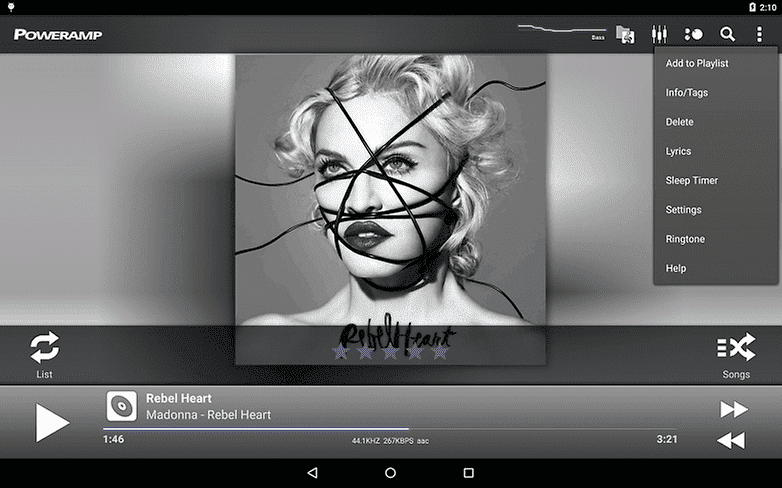
Некоторые из наших читателей также рекомендовали PlayerPro в качестве альтернативного музыкального приложения. Программное обеспечение предлагает расширенные параметры настройки звука, а также множество способов настройки визуального восприятия. PlayerPro стоит $ 3,99, но есть и бесплатная пробная версия, доступная для ознакомления.
Загрузите эквалайзер
Стандартные аудиоустройства на большинстве телефонов не совсем точны. Некоторые из них включают базовый эквалайзер, но он часто работает только в музыкальном приложении по умолчанию и не контролирует звук, не воспроизводимый через музыкальный плеер.
Важно отметить, что ни одно приложение не творит чудеса, если оборудование работает неправильно, но с помощью нескольких простых настроек качество звука может быть значительно улучшено. Так что загляните в Play Store и получите достойный эквалайзер. Мы можем рекомендовать как Music Volume EQ, так и Bass Booster.
Проверьте расположение динамика
Это может показаться глупым, но первое, что вам нужно знать, это то, откуда поступает звук. У многих телефонов есть два громкоговорителя, но часто только один из них производит звук. Если ваш динамик заблокирован, качество звука будет низким или звук может вообще отсутствовать.
Проверьте, откуда идет ваш звук, включив музыку и закрывая различные отверстия на телефоне, пока вы точно не узнаете, откуда идет звук.
Как только вы узнаете, имеют ли ваши динамики фронтальную ориентацию, снизу или сзади, вы можете принять более разумные решения о том, как позиционировать смартфон, чтобы не закрывать динамики.
Не блокируйте динамики при удержании телефона и направляйте динамики на себя.
Проверьте, блокирует ли динамик ваш чехол
Если на вашем телефоне есть защитный чехол или бампер, это повлияет на качество звука. Все эти вибрации, поступающие из вашего телефона, будут заглушены дополнительным слоем из пластмассы или резины, которые производитель не мог учесть при проектировании своей акустической системы.
Не все производители аксессуаров понимают тонкости вашего устройства. Некоторые чехлы блокируют важные части телефона, такие как аудиоразъем, микрофон или динамик. Прежде чем покупать чехол, убедитесь, что он ничего не заблокирует.

Использовать наушники
Простой факт заключается в том, что большинство динамиков смартфонов просто недостаточно хороши, чтобы получить достойное качество звука, даже с помощью хорошего музыкального приложения или эквалайзера. Зато может помочь приличная пара наушников (некоторые настройки звука на вашем телефоне даже не будут работать без подключения наушников).
Не все наушники создаются одинаково, и для разных ситуаций существуют разные типы. Убедитесь, что вы выбрали тот, который вам больше всего подходит.
Я выбрал такие, так как они имеют отдельный звуковой драйвер, встроенный mp3 плеер, разъем для SD, радио, возможность подключаться через Bluetooth или AUX.
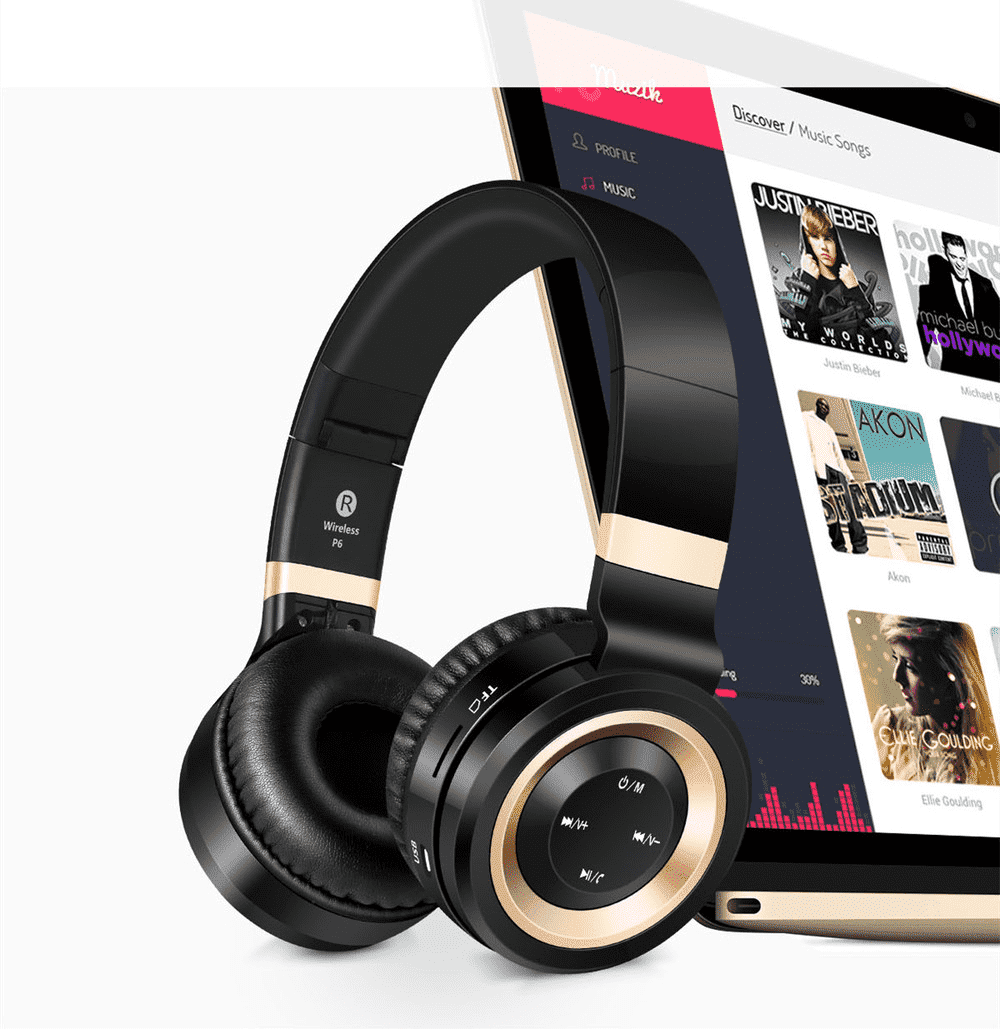
Увеличьте громкость динамика
Если ваш смартфон рутирован, есть множество вариантов приложений, которые могут обойти максимальный порог системы Андроид с помощью нескольких простых настроек. Если вы не хотите рутировать свой телефон, то есть еще несколько вещей, которые вы можете сделать.
Используйте звуковые волны. Если вы поместите свой телефон в угол и направите выход динамика к нему, вы получите более громкую, «басистскую» реверберацию. Та же логика применима к любому объекту: поместите телефон в коробку, возле чаши или в стакан (конечно, пустой), и вы можете быть удивлены, когда услышите насколько громче стал ваш динамик.
Как улучшить качество звука на телефоне? Вы нашли надежные приложения для повышения громкости? Дайте нам знать об этом в комментариях.
Лучшие приложения для увеличения громкости для вашего Android
Android отлично подходит для просмотра фильмов и ТВ, а также для прослушивания музыки и подкастов. Но есть одна проблема – многие телефоны Android не достаточно громкие.
Так что ты можешь сделать? В этом кратком руководстве мы покажем вам лучшие приложения для повышения громкости и другие инструменты для улучшения звука на вашем Android-устройстве.
Android Volume Booster Apps: Осторожно!
Если вы хотите найти лучшее приложение для повышения громкости для Android, вам лучше всего начать поиск в Play Store. Вы увидите десятки приложений с одинаковым названием, отличным рейтингом и огромным количеством загрузок.
Но вот проблема: мы изо всех сил пытались заставить их работать.
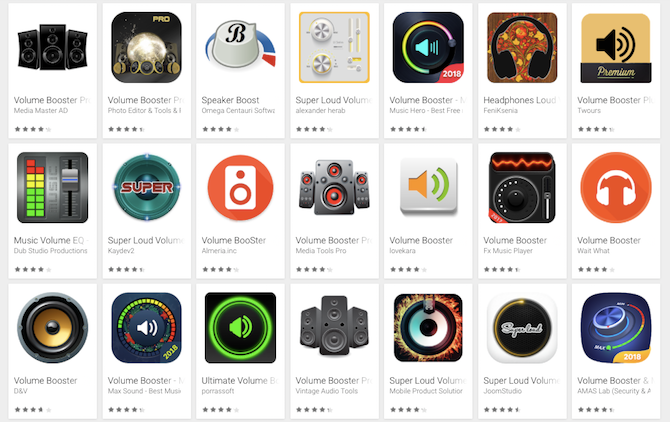
Ваш опыт их использования, конечно может быть другой. Возможно, определенные приложения работают на определенных устройствах. Но мы все равно не хотели бы рекомендовать их.
«Усилители громкости» – это категория, которая привлекает множество спам-приложений или нежелательных приложений . Все бесплатные, которые мы тестировали, были перегружены навязчивой рекламой.
У некоторых была реклама, которая появлялась после каждого нажатия на интерфейс. У других была реклама, которая появлялась поверх других приложений, которые мы использовали. Пара даже показала полноэкранные видеоролики со звуком. Это последнее, что вы хотите видеть, когда громкость увеличена до максимума.
Давайте сосредоточимся на приложениях, которые действительно работают.
Equalizer FX
Это приложение работает с Google Play Music.
Многие сторонние аудиоприложения не работают с потоковыми службами или, по крайней мере, оплачиваются отдельно. С FX нет такой проблемы, он работает автоматически как стандартно, так и бесплатно.
На вкладке «Эффекты» есть параметры «Усиление басов» и «Усиление громкости», которые помогут повысить громкость динамиков вашего телефона.
Precise Volume
Precise Volume – это комплексное приложение, которое предлагает что-то для каждого. Есть эквалайзер с функцией усилителя звука.
Вы также получаете пресеты, которые активируются при подключении наушников, и вы можете устанавливать собственные уровни громкости для разных приложений.
Наша любимая особенность – большая шкала звука. Она заменяет стандартную 15-ступенчатую регулировку громкости Android альтернативой на 100 шагов.
Это дает лучший контроль над громкостью.
Equalizer
Как правило, эквалайзеры являются лучшим вариантом для улучшения качества звука.
Они делают ваш телефон громче, и вы можете использовать ползунки частоты, чтобы приручить любое искажение, которое может проявиться как побочный эффект.
Эквалайзер с простым названием хорош и прост в использовании.
С эквалайзером вы можете выбрать один из 11 предустановленных звуковых профилей. Если вы обновитесь до платной версии, вы также можете создать свой собственный.
Нажмите кнопку питания в правом верхнем углу, чтобы активировать усилитель звука. Вы также можете использовать Bass Boost – это здорово, если у вас есть качественные наушники, хотя это может выявить ограничения динамиков вашего телефона.
VLC для Android
Если ваши проблемы с низкой громкостью ограничены музыкой и фильмами, то установка VLC – это быстрое решение.
Популярный медиаплеер позволяет усилить звук на 200 процентов, хотя найти его немного сложно.
Во-первых, вам может потребоваться перейти в «Настройки»> «Видео»> «Усиление звука», чтобы включить увеличение громкости.
Теперь, когда вы начинаете воспроизводить медиафайлы, нажмите кнопку «Настройки» и выберите значок эквалайзера. Вам будет предложено сохранить новую предустановку эквалайзера, хотя вам не нужно этого делать.
В следующем диалоговом окне найдите горизонтальный ползунок вверху и перетащите его вправо, чтобы увеличить уровень звука. Когда вы выходите, у вас есть возможность снова сохранить изменения.
В отличие от настольных ПК, VLC на Android отлично подходит для музыки так же, как и для фильмов.
Если вы храните много контента локально на вашем устройстве, это может быть хорошим решением для вас.
MX Player
Только для видео, MX Player также может увеличить звучание ваших фильмов на 200 процентов по сравнению с уровнем, который обычно позволяет ваш телефон.
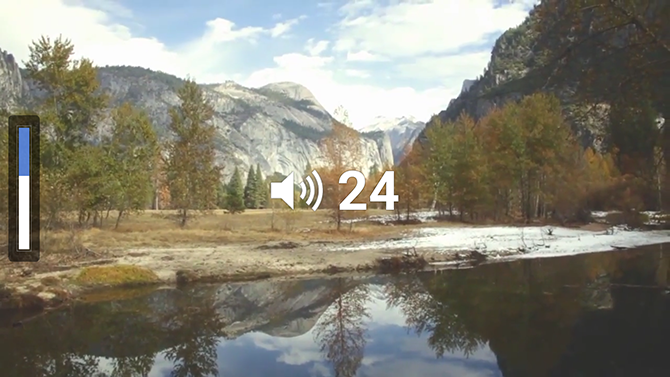
Он прост в использовании благодаря элементам управления в приложении на основе жестов, хотя сначала вам нужно его настроить.
Перейдите в «Настройки»> «Аудио» и установите флажок «Увеличение громкости». Далее перейдите в Настройки> Декодер и установите флажок HW + декодер (локальный).
Теперь начните воспроизводить видео. Проведите пальцем вверх по экрану, чтобы увеличить громкость.
Значение 15 приведет вас к максимальному уровню громкости вашего телефона. Продолжайте и вы можете увеличить его еще на 15 пунктов. Громкость возвращается к нормальной, когда вы выходите из приложения.
Podcast Addict
Подкасты могут быть особой проблемой, даже на телефонах с приличными динамиками. Многие из них не записаны профессионально, поэтому у них не очень хорошее качество звука, и зачастую они тише, чем хотелось бы.
Многие из лучших приложений подкастов имеют варианты, которые могут помочь. Мы рекомендуем Podcast Addict, потому что он не только имеет настройку увеличения громкости, но также имеет встроенный эквалайзер. Это позволяет настроить звук в ваших любимых подкастах, чтобы подчеркнуть голоса при смягчении музыки или шума аудитории.
Viper4Android
Намного легче увеличить громкость, если вы рутировали свой телефон или планшет на Android. Он открывает вам возможность использовать такие приложения, как Viper4Android, потрясающий (и невероятно мощный) аудио инструмент.
В Play Market есть неофициальная версия Viper4Android для устройств без прав root. Но для достижения наилучших результатов установите его как приложение, через Xposed Framework или как один из лучших модулей Magisk.
После установки вы можете активировать режим eXtra Loud, который варьируется от слабого до экстремального уровня силы. Вы также можете использовать инструмент «Оптимизация динамиков», чтобы получить наилучшее качество звука из встроенных динамиков телефона.
Вы также можете использовать различные настройки для увеличения громкости в наушниках или динамиках Bluetooth.
Скачать
Другие способы увеличить громкость Android
Если вы все еще не довольны тем, насколько громкими могут быть динамики вашего телефона, есть другие способы настройки громкости на Android.
Во-первых, убедитесь, что вы знаете, где находятся динамики, и держите их в чистоте. В большинстве чехлов для телефонов есть маленькие вырезы для динамиков, которые со временем могут легко забиться пылью.
Несколько акустических трюков могут творить чудеса. Размещение телефона в большом стакане усилит звук. Если у вас нет одного из них под рукой, попробуйте установить телефон рядом с твердой поверхностью, чтобы отклонить его в нужном направлении.
Кроме того, если у вашего телефона есть динамик вдоль нижнего края, обхватите его рукой, чтобы направить звук на себя.
[Всего: 4 Средний: 3.3/5]Как улучшить звук Android устройства
Встроенные динамики могут быть проблемой для большинства владельцев смартфонов. Звук от этих устройств почти никогда не бывает достаточно громким, и во многих случаях качество звука столь же низкое. Тем не менее, существует множество различных способов улучшения как уровня так и качества звука, включая приложения для повышения громкости наушников.
В этой статье мы рассмотрим многие из этих методов. Более чем вероятно, что хотя бы одна из этих идей или, возможно, комбинация нескольких из них, поможет повысить громкость и качество звука на Вашем смартфоне.
Всегда сначала проверяйте громкость и другие настройки звука телефона
Вы можете быть удивлены тем, сколько людей, у которых есть телефон, не заходят в настройки, чтобы узнать, могут ли они коснуться слайдера или другого элемента управления для улучшения звука. Этот простой шаг может помочь увеличить громкость. Просто нажмите на приложение «Настройки» на Вашем телефоне и прокрутите вниз до раздела «Звук и вибрация». Нажатие на эту опцию вызовет больше опций, включая выбор громкости. Затем Вы увидите несколько ползунков для управления громкостью во многих аспектах Вашего телефона. Вы можете использовать слайдер мультимедиа для понижения или увеличения звука.
Используйте приложение для повышения громкости наушников
В магазине Google Play есть ряд приложений, которые утверждают, что увеличивают встроенную громкость Вашего смартфона. Большинство из них работают довольно хорошо. Мы рекомендуем Ultimate Volume Booster от разработчика Porrassoft. Оно увеличит общую громкость Вашего телефона на целых 40%.
Цена: БесплатноКак мы уже говорили, в магазине Google Play есть много приложений для повышения громкости и Вы сможете найти то, которое будет работать на Вашем телефоне. Имейте в виду, что увеличение громкости динамиков Вашего телефона с помощью одного из этих приложений потенциально может повредить оборудование динамика в долгосрочной перспективе, поэтому Вы можете попробовать другой метод или использовать одно из этих вспомогательных приложений в небольших дозах.
Уберите пыль из динамиков
Многие, если не большинство владельцев смартфонов, надевают чехлы на свои устройства, чтобы защитить их. Тем не менее, возможно, что некоторые случаи могут фактически блокировать некоторые звуки, которые выходят из Вашего телефона. Возможно, Вы захотите использовать новый чехол, который имеет достаточно большое отверстие для динамика Вашего телефона.
Вы также можете посмотреть, как чистить решетки динамиков на Вашем телефоне. Есть несколько эффективных способов сделать это, например, использовать сжатый воздух, чтобы просто выдувать частицы и другие предметы. Еще более дешевый метод — взять клейкую ленту и наклеить ее на решетки динамиков. Так Вы удалите грязь, и, надеюсь, куча пыли и частиц оторвется от динамиков. Кисть для рисования также может использоваться, чтобы просто вычистить решетку динамика телефона.
Наконец, если Вы используете наушники для прослушивания музыки или Вашего любимого подкаста, Вы можете подумать о том, чтобы почистить гнездо для наушников (если, конечно, это не один из тех новых телефонов, который не имеет традиционного порта для наушников).
Попробуйте музыкальные приложения
В магазине Google Play нет недостатка в музыкальных и приложениях. Многие из них могут быть установлены и использованы для улучшения общего звучания. Вы можете попробовать JetAudio HD и MediaMonkey.
Цена: БесплатноХотя настройки в Android имеют свои собственные настройки эквалайзера, есть также много других приложений, доступных для загрузки, которые предоставляют более продвинутые настройки, которые могут еще больше улучшить качество звука Вашего телефона. Помните, что эти сторонние приложения эквалайзера могут работать, а могут и не работать с Вашим конкретным телефоном, поэтому соблюдайте осторожность. Попробуйте 10 Band Equalizer, Equalizer FX и Music Bass Booster.
Цена: Бесплатно Цена: Бесплатно Цена: БесплатноНастройка более высокого качества в приложении потоковой передачи музыки
Если Вы используете сервис потоковой передачи музыки, такой как Apple Music, YouTube Music Premium или Яндекс.Музыка, возможно, Вы не получите наилучшее качество звука при использовании одного из приложений для смартфона. Это потому, что многие из них по умолчанию имеют низкое качество потоковой музыки. Обычно это защищает пользователей с ограниченными тарифными планами.
Однако, если Вы хотите улучшить качество звучания в этих приложениях, просто зайдите в их раздел настроек. Вы должны увидеть разделы, посвященные улучшению качества музыки в мобильных сетях. Измените эти настройки на параметры более высокого качества, чтобы получить наилучшее качество звука. Вы также можете загружать песни с этих платных сервисов в высочайшем качестве, чтобы слушать их без подключения к сети.
Используйте качественные наушники
Это, пожалуй, самый простой способ получить лучшее качество звучания наушников с Вашего телефона. Это также, пожалуй, самый дорогой способ. Покупка высококачественных наушников может быть дорогостоящим шагом, но если Вы купите правильные наушники, это может стоить того. Как Вы можете себе представить, есть из чего выбирать. Многие из них специально разработаны для подавления шума снаружи наушников, поэтому Вы можете быть уверены в лучшем звучании.
Подключите наушники к портативному ЦАП
Для настоящих меломанов подключения хороших наушников к смартфону может быть недостаточно. Еще одна идея повышения громкости наушников заключается в приобретении внешнего портативного ЦАП (цифро-аналогового преобразователя). Они недешевы, но они увеличат как громкость, так и качество звука с Вашего смартфона на наушники. Некоторые из них даже подключатся к Вашим наушникам без проводов.
Подключитесь к Bluetooth или умному динамику
Еще один способ увеличить громкость звука на Вашем смартфоне — просто подключить его по беспроводной связи к Bluetooth или интеллектуальному динамику. Это на самом деле может быть предпочтительным для некоторых людей, которые просто не хотят использовать наушники, особенно дома. Люди, которые просто хотят улучшить качество звука, могут безопасно использовать Bluetooth колонку.
Есть много вариантов для тех, кто хочет улучшить звук своего смартфона, и шансы хорошие, один или несколько из них подойдут Вам.
Лучшие приложения для увеличения громкости на смартфоне2020
Как правило, смартфоны не выделяются выдающимися звуковыми качествами, как, например, отдельные Hi-Fi плееры. Причины могут быть разнообразными, а значит, и решения по увеличению громкости на смартфоне могут отличаться.
От чего зависит громкость звука на смартфоне
Зачастую пользователи не видят разницы в принципе работы ОС Hi-Fi плеера и смартфона. Именно по этой причине покупатели не понимают, почему смартфон, у которого навороченный ЦАП, звучит куда хуже, чем простой плеер, обладающий самыми простыми комплектующими. Здесь большую роль играет цепочка, которую проходит звуковой сигнал перед тем, как человеческий слух будет способен воспринимать звуковые волны. Отдельные блоки оказывают наиболее ощутимое влияние, способное испортить конечный результат.
Итак, весь путь выглядит следующим образом: файл – плеер – микшер ОС – регулятор громкости – ЦАП – усилитель – наушники. Это самый примитивный и распространенный маршрут, но для того, чтоб разобраться в проблеме подробнее, следует рассмотреть каждый этап отдельно. Для разных операционных систем этот путь может изменяться, рассмотрим отдельный случай именно на основе Андроид.
Качество первоначального файла

Безусловно, качество первичного материала оказывает влияние на последующее звучание, однако в сравнении с остальными факторами искажение получается небольшим, и его легко компенсировать с помощью простых приложений. Тем не менее, лучше выбирать файлы из более качественных источников. Это поможет избежать некоторых неудобств.
Выбор плеера

Именно плеер способствует передаче звукового потока далее, т.е. распространяет его по системе. Если не брать во внимание разнообразные эффекты, использующиеся для обработки звуковых сигналов, то можно сделать вывод: главное воздействие оказывает набор декодеров, который у каждого плеера свой. Можно сказать, что иногда звук может передаваться без изменений, а иногда значительно искажается.
Микшер ОС
Этот блок и является тем, что отличает Hi-Fi плеер и смартфон на ОС Android. Задача этого этапа – принятие одного стерео потока. Но проблема заключается в том, что воспроизводить звук может не одно приложение, а сразу несколько. Ярким примером служат уведомления из приложений, приходящие во время прослушивания музыки в процессе игры. Здесь можно наблюдать сразу три разных звуковых потока, имеющих различную частоту дискретизации и разрядности. Задача микшера в этой ситуации – сведение всех звуков в один единый поток, а значит приведение их к одинаковой частоте. Такой принцип характерен не только для Андроид, но и для других операционных систем.
Надобность в микшере исчезает только тогда, когда присутствует лишь один источник звучания. Но такое бывает крайне редко. Самовольно отключиться функция может с целью экономии энергии. Сейчас же такая возможность не практикуется. В систему автоматически вводятся необходимые данные. Именно постоянный алгоритм конвертации негативно влияет на качество конечного звучания.
Если говорить о ПК, то здесь системный микшер бесполезен, поэтому Windows практикует два универсальных варианта: WASAPI и ASIO. Данные приложения помогаю звуку без участия системного микшера попадать в драйвер устройства, а затем в ЦАП.
Такая организация маршрута сигнала способствует тому, чтоб только одно приложение отвечало за воспроизводство звука. Остальные же бездействуют. Если рассматривать такую возможность на практике, то она не всегда оказывается полезной, ведь, например, если проигрывает какой-либо трек, то уведомление из skype останется незамеченным. Для решения этой проблемы сейчас нередко используют драйвер, способный принять сразу два потока: один с WASAPI и один из ASIO. Затем они миксуются и воспроизводятся в хорошем качестве.
Если разобраться в алгоритме вывода звуковых сигналов, то можно сделать вывод, что для ОС Windows все более-менее понятно и имеет четкие названия, а вот с Android дела обстоят куда сложнее. В смартфонах на Андроид применяются аналоги двух вышеуказанных программ для ПК. Такие меры помогают обойти системный микшер и передать поток далее.
В Hi-Fi плеерах FiiO на Android предусмотрен отдельный режим, при котором происходит отключение всех фоновых и ненужных программ, а функционировать остается только программный плеер.
Что делать, если звучание неудовлетворительное

Подавляющее большинство динамиков смартфонов не могут похвастаться хорошим качеством звучания. К этому прибавляется еще и плохое качество вывода звуковых сигналов через наушники или колонки. А иногда разъем для вывода звука с помощью других устройств и вовсе отсутствует. В такие моменты пользователи не знают, что делать, чтоб увеличить громкость своих любимых треков и по-настоящему наслаждаться ими. Тогда им на помощь приходят специальные программы, помогающие быстро и качественно увеличить громкость. Особенно полезными они оказываются тогда, когда проблема заключается непосредственно в скачанном файле: он плохого качества, из-за чего уровень звучания слишком низкий, или просто поврежден, поэтому воспроизводится тихо.
И первым делом, что приходит в голову – поиск нужного приложения через Google Play Store. Итогом является бесконечный перечень различных вариантов, у каждого из которых завидный рейтинг по оценкам пользователей. Любое описание заставляет поверить в то, что качество звука действительно улучшится как в стандартном использовании динамиков, так и при прослушивании с помощью вспомогательных устройств. Однако на практике оказывается так, что основная масса предложенных программ работает совсем не так, как было заявлено, а иногда и вовсе возникает логичный вопрос: а работает ли вообще? Ведь положительных изменений пользователи не наблюдают. К тому же практически все приложения сейчас «залеплены» огромным количеством рекламы, которая «всплывает» очень часто, раздражая при этом, что еще больше портит впечатления об использовании приложения. Поэтому пользователь должен быть более избирательным при выборе, чтоб не потратить время на бесполезные скитания в интернете, которые в итоге не принесут желаемого результата.
Приложения для Android
Усилитель громкости — усилитель звука для наушников
Приложение от Magic Mobile Studio максимально усиливает звук смартфона. Его рейтинг в Play Маркет — один из самых высоких. Возможна регулировка баса и создание эффекта объемного звучания. Усиление звука происходит по отношению ко всем приложениям. Интерфейс простой и удобный, поэтому проблем с использованием не возникает. Причем усиливается звучание и внешнего динамика, и проигрывателя для наушников.

Преимущества:
- Высокий рейтинг;
- Удобство в использовании;
- Усиление звучания как внешнего динамика, так и через наушники.
Недостатки:
- Не обнаружено.
Precise Volume
Приложение являет собой эквалайзер и усилитель одновременно. Таким образом, качество звука как из внешних динамиков, так и из наушников заметно улучшается. Причем использовать функцию можно также и для усиления басов или создания эффекта объемного звучания. Это достигается путем использования встроенного 5-полосного эквалайзера.
Сохраненные настройки влияют на систему в целом. Любое приложение подстраивается под сохраненный уровень звука. Максимальное усиление звучания может быть опасно не только для динамика, но и для слуха. Допускается создание индивидуальных настроек, что очень удобно, т.к. пользователь может подобрать те значения, которые подходят именно ему.

Преимущества:
- Эквалайзер и усилитель одновременно;
- Возможность создания эффекта объемного звучания;
- Создание индивидуальных настроек.
Недостатки:
- Вся система подстраивается под сохраненные значения.
Volume Booster GOODEV
Единственная задача программы – увеличение громкости в сочетании с простым интерфейсом. Слайдер помогает увеличить громкость на 60%. Однако такое значение сохранено по умолчанию, т.е. допускается увеличение громкости в большем значении. Тем не менее в приложении установлено автоматическое ограничение громкости звучания. Запуск программы по умолчанию может быть установлен, чтоб при включении телефона все параметры применялись по отношению ко всей системе.
Преимущества:
- Значительное улучшение громкости;
- Простой интерфейс.
Недостатки:
- Ограничения, установленные самой программой.
Super Loud Volume Booster 2020: Amplifier
Программу можно смело назвать сверхмощной. При этом она имеет простой интерфейс, а ползунок переключения громкости расположен посередине окна. Остальные ползунки способствуют более точной регулировки силы различных видов звучания. Высокие частоты и басы достигаются путем применения в системе 5-полосного эквалайзера. Он позволяет смело экспериментировать, получая неплохие результаты. Таким образом максимальная громкость может быть увеличена в 4 раза, что является довольно серьезным показателем. Однако следует помнить, что далеко не каждый динамик в состоянии подстроиться под такие изменения, поэтому можно неосознанно навредить ему. В приложении предусмотрены специальные кнопки, которые позволяют быстро отключать, усиливать или нормализировать звук. Вся система подстраивается под выбранные настройки. Но не обошлось и без недостатков: постоянно всплывающая реклама закрывает весь экран. Сюда же можно добавить и окна, заставляющие оценить результат работы в Play Маркет.
Преимущества:
- Простой интерфейс;
- Отличное качество работы;
- Большое количество параметров, поддающихся регулировке;
- Значительное улучшение звучания.
Недостатки:
- Постоянные рекламные окна.
BlackPlayer
Плеер выступает в роли еще одного хорошего музыкального проигрывателя, способного улучшать качество звучания. Этому способствуют пятиканальный эквалайзер и целый набор звуковых эффектов, которые заметно расширяют пользовательские возможности по улучшению звучания. Нужную опцию можно найти в меня под названием «Усилитель», помогающую получить результаты до 4 дБ. Обработке подвержены все основные формат аудио. Программа может быть синхронизирована с внешним эквалайзером. Присутствует редактор для тегов, поддерживается функция, управляющая обложками альбомов. BlackPlayer усиливает низкие частоты, позволяет пользоваться виртуалайзером и управляться звуковым балансом. Интерфейс радует глаз. Настроить его можно под индивидуальный вкус, что очень удобно, а в процессе работы его можно изменять согласно любым предпочтениям.

Преимущества:
- Возможность настройки внешнего вида;
- Широкий функционал;
- Представляет собой и плеер, и усилитель сразу.
Недостатки:
- Не обнаружено.
Pro Volume Booster
Интерфейс программы довольно простой, а большой элемент регулирования громкости находится посередине. Регулировка может быть как общей, так и отдельно регулироваться мультимедиа, вызовы и будильник.
Установленные настройки применяются по отношению ко всей системе. Т.е. усиление звука произойдет относительно любого звука, воспроизводящегося с телефона. Главный недостаток – постоянные полноэкранные рекламные объявления. Они буквально подбивают пользователя оценить работу приложения в Play Store. Это значительно занижает общее впечатление об использовании и раздражает. Однако функционал не может не радовать. Он полностью соответствует заявленным разработчиками характеристикам.
Преимущества:
- Простой интерфейс;
- Возможность отдельной регулировки.
Недостатки:
- Надоедливая реклама;
- Настройки применяются по отношению ко всей системе.
Приложения для IOS
Эквалайзер — оффлайн музыка
Программа считается одной из лучших среди пользователей. Наличие десятиголосного эквалайзера с 16-ю готовыми пресетами делает звучание удивительным. Не исключена возможность создавать свои собственные настройки. Пользователь может независимо от эквалайзера регулировать низкие и высокие частоты. Поддерживается 9 видов аудио-форматов. Премиум подписка позволяет настраивать 3D звучание и добавлять множество эффектов. Важным достоинством является возможность использования премиум версии в течение 2 месяцев бесплатно. Песни с DRM-шифрованием не поддерживаются.

Преимущества:
- Широкие возможности;
- Наличие десяти-голосного эквалайзера;
- Поддержка большого количества аудио-форматов.
Недостатки:
- Доступ ко всем возможностям открывается только через подписку;
- Отсутствует поддержка аудио с DRM-шифрованием.
Boom
Инструмент выполняет роль плеера с большим количеством настроек, позволяющих улучшить качество звука или повысить громкость. Другие сервисы предлагают огромную коллекцию к воспроизведению. Встроенный рейтинг ТОП-100 позволяет ознакомиться с самыми популярными треками. Однако осуществить скачивание через Play Store на данный момент не представляется возможным, т.к. основные опции все еще находятся на стадии разработки и экспериментов. Здесь сразу стоит быть готовым столкнуться с некоторыми проблемами, обусловленными частичной недоработкой. Сам Boom ограничивает максимальное увеличение громкости, а другие программы не подстраиваются под выбранные настройки.

Преимущества:
- Плеер и усилитель в одном приложении;
- Широкий спектр возможностей.
Недостатки:
- Вероятность некоторых багов;
- Невозможно найти в Play Store.
Усилитель Громкости и Бустер
Приложение позволяет выбрать уже настроенный пресет или создать новый под свой вкус. Эквалайзер представлен в двух вариантах: 8-голосный и 3-голосный. Причем оба работают на профессиональном уровне. Наличие фильтров и компрессоров позволяет создавать эффекты и усиливать басы, делая их по-настоящему мощными. Есть возможность проигрывать музыку как с устройства, так и с облачного хранилища.
Премиальный доступ предоставляет все возможности приложения в индивидуальное использование. Продолжительность подписки разная, пользователь самостоятельно может выбрать отрезок времени. Присутствует пробный период, который истекает через 3 дня, затем в автоматическом режиме начинает взиматься плата. Действующая подписка не может быть отменена.
Преимущества:
- Огромный спектр возможностей;
- Создание эффектов;
- Двойной профессиональный эквалайзер.
Недостатки:
- Доступ ко всем возможностям возможен только через платную подписку.
С какими трудностями потребитель сталкивается при выборе

Начать свой поиск наиболее подходящего варианта следует с Play Маркет или AppStore. Хоть результат, больше свойственный для Play Маркет, и выдаст огромную подборку приложений, имеющих идентичное название, одинаково хороший рейтинг и удивительное число скачиваний, однако на пути встает более значимая проблема, чем их схожесть друг с другом – основное число из них не показывает никакого результата. Проще говоря, они являются «пустышками», которые не предназначены для заявленного использования. Иногда такие приложения работают только на избранных устройствах или же где-то работают неполноценно, но это уже считается браком в работе, поэтому их использование нежелательно.
Сейчас множество спам-приложений привлекает категория под названием «усилители громкости». Их основная задача – нагружать пользователя навязчивой рекламой, которая «выплывает» каждые несколько минут, а сама программа оказывается бесполезной. К тому же есть некоторые «вирусные» приложения, реклама из которых выплывает даже поверх других окон или даже тормозит работу смартфона. Особенно раздражающими оказываются видеоролики со звуком, появляющиеся в самые неудобные моменты. Словом, такие варианты не представляют собой решение возникшей проблемы, а только усугубляют ее, поэтому стоит их избегать и быть более избирательными, ссылаясь, например, на советы опытных пользователей или мнения экспертов. Такой подход поможет в короткий промежуток времени найти действительно результативный инструмент.
Как по-другому улучшить звучание

Если результат после использования вышеуказанных программ оказался неудовлетворительным, то существует несколько иных способов, чтоб справиться с поставленной задачей.
Для начала следует проверить динамики на чистоту. Если там были обнаружены какие-либо соринки или крошки, то их необходимо извлечь оттуда, ведь они могут пагубно сказываться на звучании динамиков. Проводить подобную процедуру следует регулярно, т.к. соответствующие отверстия достаточно быстро засоряются пылью и различным мусором.
Самодельные акустические системы смогут поразить любого. Достаточно лишь разместить смартфон в большом стакане. Разница в звучании будет сразу заметна. Если нужного предмета под рукой не оказалось, то можно попробовать установить телефон возле твердой поверхности, отклонив его наиболее удобным образом.
Также следует учитывать особенности расположения динамиков в телефоне. Если таковые находятся вдоль нижнего края, то следует установить гаджет так, чтоб звук был направлен на хозяина для большей слышимости и восприятия звуковых волн.
Что касается смартфонов от Apple, то здесь повысить громкость можно программным путем (рисунок ниже):

Мы рассмотрели лишь некоторые эффективные приложения, доступные пользователям, установив которые можно ощутимо увеличить громкость на смартфоне.
5 простых способов улучшить качество звука в телефоне
Наши смартфоны воспроизводят звук для широкого круга задач, от музыки и фильмов до игр. Однако эти устройства «на все руки» не обязательно являются специалистами по аудио.
Независимо от качества звука вашего телефона, вы можете сделать несколько вещей, чтобы его улучшить. Итак, вот как убедиться, что ваш смартфон упаковывает оптимальный звук.
Повысьте качество потоковой передачи музыкального приложения
Выбранное вами музыкальное приложение может не воспроизводить звук так, как могло бы.Многие службы по умолчанию будут использовать более низкое качество, чтобы обеспечить ограниченные тарифные планы и неравномерное покрытие мобильной связи.
Если вас не беспокоит ни одна из этих вещей, вы можете повысить качество в меню настроек приложения для легкого усиления звука.
В приложении Spotify перейдите в «Настройки»> «Качество музыки» и установите «Очень высокое», что повысит качество до эквивалента 320 кбит / с.
Пользователи iPhone в Apple Music должны перейти в «Настройки»> «Музыка»> «Мобильные данные» и убедиться, что переключатель «Высококачественная потоковая передача» установлен в положение «Вкл.».Пользователям Android необходимо зайти в само приложение, перейти в «Настройки»> «Сотовые данные» и установить переключатель «Высокое качество в сотовой сети» в положение «Вкл.».
Пользователи Google Music должны зайти в меню настроек в приложении, затем прокрутить вниз и выбрать «Качество в мобильной сети» или «Качество потока в мобильной сети» и установить для него значение «Всегда высокое».
Если вы знаете, что прием будет проблемой, загрузите треки, которые хотите послушать, заранее, чтобы обеспечить высокое качество (если у вас есть память на вашем телефоне).
Проверьте свое дело
Это, пожалуй, самая простая проверка из всех, но, возможно, самая преобразующая для очень многих людей. Чехол для телефона мешает выводить звук на телефоне?
Многие защитные чехлы сторонних производителей не совсем подходят для телефонов так плотно и эффективно, как следовало бы, а некоторые частично закрывают внешние динамики, что снижает звуковой профиль.
Попробуй. Начните воспроизведение песни через динамики телефона, увеличьте громкость и снимите чехол.Значительно четче звучит? В таком случае вам понадобится новый футляр, желательно тот, который совсем не закрывает динамик.
Если вы не использовали беспроводную связь, такие чехлы также могут нарушить вашу личную настройку звука, частично заблокировав область вокруг гнезда для наушников.
Купите пару наушников получше
Это может стать для вас сюрпризом, но наушники, которые идут в комплекте с вашим смартфоном за 1000 фунтов стерлингов / 1000 долларов, — отстой.
Даже ведущие производители смартфонов будут сокращать расходы везде, где они могут, и один из самых простых способов сделать это — упаковать нестандартное аудиооборудование (см. Также устройства быстрой зарядки).
Таким образом, один из самых простых способов улучшить качество звука вашего смартфона — это заменить некачественные наушники. Будь то простой набор наушников-вкладышей для замены или что-то посильнее, вам не нужно тратить слишком много, чтобы заметить улучшение.
Вы не ошибетесь с Sony WH – 1000XM3 по цене около 330 фунтов стерлингов / 350 долларов США / 500 австралийских долларов, в то время как Audio-Technica ATH-SR5BT обеспечивает звук достойного качества по цене около 120 фунтов стерлингов / 150 долларов США / 210 австралийских долларов. Уменьшите эту цену вдвое, и вы все равно сможете получить хорошо сбалансированный Jabra Move.
Купите портативный ЦАП
Возможно, у вас есть очень хорошие проводные наушники старой школы, но в вашем телефоне они звучат удручающе слабовато. Что вам нужно, так это портативный ЦАП (цифро-аналоговый преобразователь).
Микросхемы, управляющие звуком в вашем телефоне, — это компромисс. Такие факторы, как портативность и энергоэффективность, а также необходимость вывода различных типов звука неизбежно приводят к компромиссу между силой и качеством звука.
Внешние ЦАП бывают разных форм и размеров, но все они служат для повышения уровня звука вашего телефона до уровней, более соответствующих тому, что изначально задумывали создатели музыки, и если у вас очень хороший набор наушников, особенно те, которые с высоким импедансом разница может быть поистине невероятной.
Итак, какой портативный ЦАП выбрать? Мы очень высоко оцениваем iFi xDSD и Chord Mojo за безупречное качество звука, Audioquest Dragonfly за его портативность, а Creative Sound Blaster E5 за удобство беспроводной связи.
Скачать приложение EQ
Купить совершенно новое устройство размером с телефон (а часто и по цене телефона) и таскать его с собой, конечно, является довольно экстремальным решением. Но вы также можете настроить существующий вывод вашего телефона по своему вкусу.
Не все телефоны или музыкальные приложения включают функцию эквалайзера, но можно загрузить специальное приложение эквалайзера, которое сделает это за вас.
Подобные эквалайзеру и эквалайзеру + на iPhone, эквалайзеру громкости и эквалайзеру музыки на Android позволят вам настроить вывод звука на устройстве для получения более теплого, басового или воздушного звука.
Пользователи iPhone в Apple Music должны также обратить внимание на наличие встроенной функции эквалайзера. Просто зайдите в «Настройки»> «Музыка»> «Эквалайзер» и настройте его, пока не получите звуковой профиль, который звучит как музыка для ваших ушей.
- Создано совместно с Nokia и Android One, помогая вам сделать ваш смартфон еще лучше. Вы можете узнать больше о новом Nokia 7.1 здесь , и вы найдете больше полезных советов по максимально эффективному использованию вашего телефона здесь .
Лучшие на сегодня предложения Nokia 7.1
Nokia 7.1 Steel and True …
Nokia 7.1 TA-1085 Dual Sim …
,Как улучшить качество звука на Android: 5 аудио-модов для лучшего звучания музыки и видео «Android :: Gadget Hacks
Сижу ли я в машине или готовлю ужин, у меня всегда играет музыка. А поскольку я не люблю постоянно носить наушники с собой, я в конечном итоге большую часть времени использую встроенные динамики Android.
Такие компании, как HTC, знают, сколько людей используют динамики своего телефона, и стремятся добиться наилучшего звука из своих телефонов.Тем не менее, это относится не к каждой компании, поэтому некоторые телефоны остаются с высококачественными динамиками с плохим программным обеспечением.
Это было бы проблемой, если бы наши устройства были заблокированы, но благодаря уровню настройки на Android мы можем просто изменить встроенный эквалайзер.
Тем не менее, многие приложения утверждают, что улучшают звук, но большинство на самом деле просто пытаются быстро заработать, продавая ложные обещания. Чтобы облегчить вам поиск, я составил список моих любимых аудиомодов, которые я чаще всего использовал на своих различных устройствах Android.
Параметры для корневых и некорневых устройств
Знайте, что некоторые из них потребуют от вас прошивки ZIP-файла в специальном восстановлении, поэтому вам нужно будет разблокировать загрузчик. Хотя некорневые приложения имеют многие из тех же функций, что и их корневые аналоги, они не смогут переопределить аудиовыход приложения, если приложение не разрешает пользователям такой тип управления. Чтобы проверить, поддерживает ли приложение эквалайзер, вам, вероятно, придется зайти в его настройки и найти вкладку «Аудио» или «Эквалайзер».
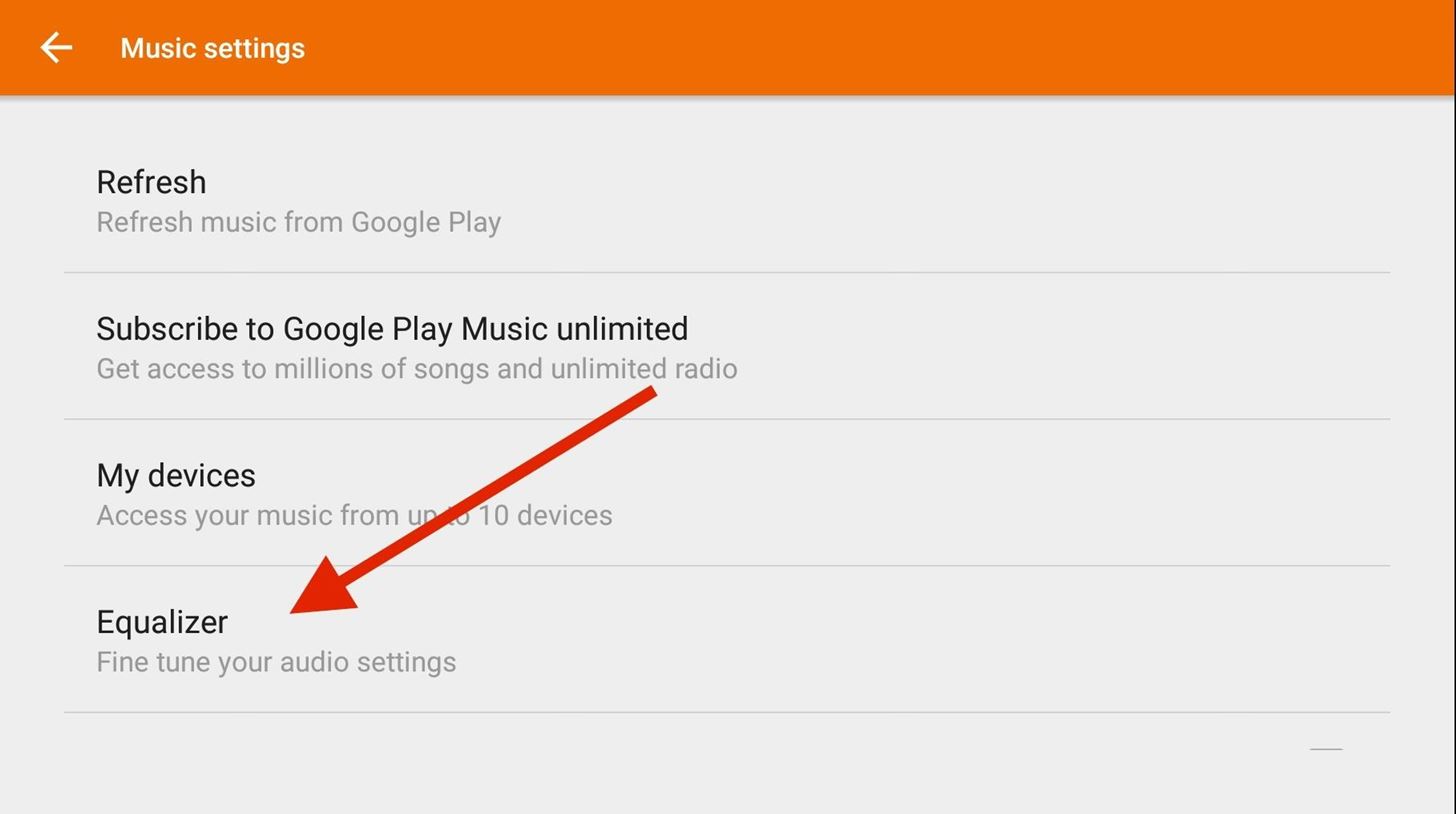
# 1 Noozxoide EIZO-Rewire PRO (корень не требуется)
Его странно звучащее название не должно отговаривать вас от возможности дать Noozxoide EIZO-rewire PRO шанс. Приложению не требуется root-доступ, поэтому вы можете попробовать его, не беспокоясь о том, что на ваше устройство будут установлены новые аудио-библиотеки.
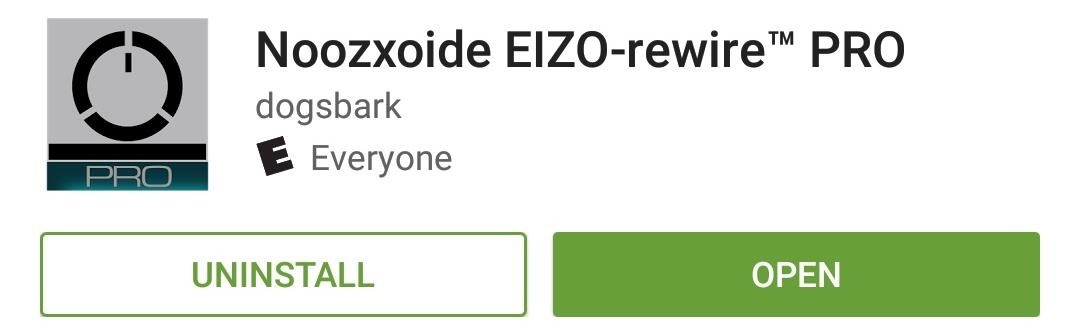
В этом приложении есть три раздела: линейный выход (наушники), встроенный (динамики) и беспроводной (беспроводной динамик / наушники). Вы найдете те же улучшения звука в каждом разделе, но обязательно включите желаемые функции перед воспроизведением музыки или видео.
Noozxoide не нужно удалять, чтобы отключить его, но вам нужно будет принудительно остановить приложение, нажав на текущее уведомление.
# 2 Эквалайзер громкости музыки (рут не требуется)
Вместо создания традиционного автономного приложения компания K&K design создала гибрид виджета и приложения, который плавает над вашим домашним экраном при каждом его открытии. С помощью Music Volume EQ вы можете воспроизводить музыку из любого приложения, а затем использовать его виджет или значок приложения, чтобы настроить параметры по своему вкусу.Чтобы еще быстрее вызвать эквалайзер, вы можете коснуться уведомления Music Volume EQ, а затем выбрать EQ.
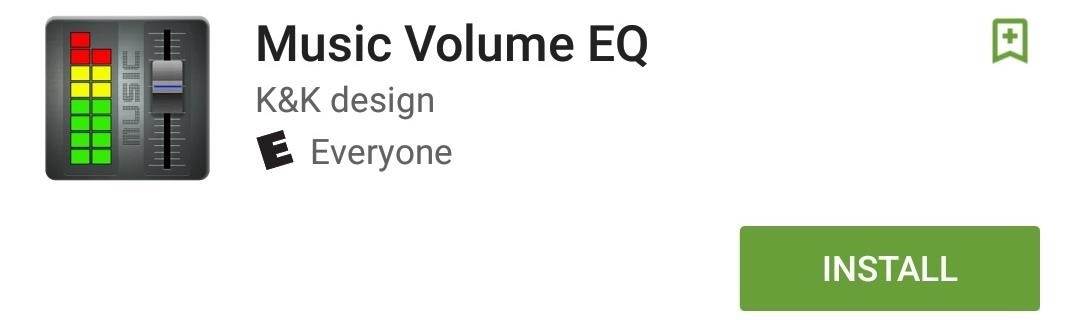
У вас есть возможность использовать один из предустановленных эквалайзеров виджета, но вы можете отрегулировать ползунки эквалайзера, чтобы создать свой собственный, а затем сохранить предустановку, нажав раскрывающееся меню и выбрав «Сохранить предустановку». Чтобы отключить эквалайзер, вам нужно нажать кнопку питания в правом верхнем углу плавающего окна.
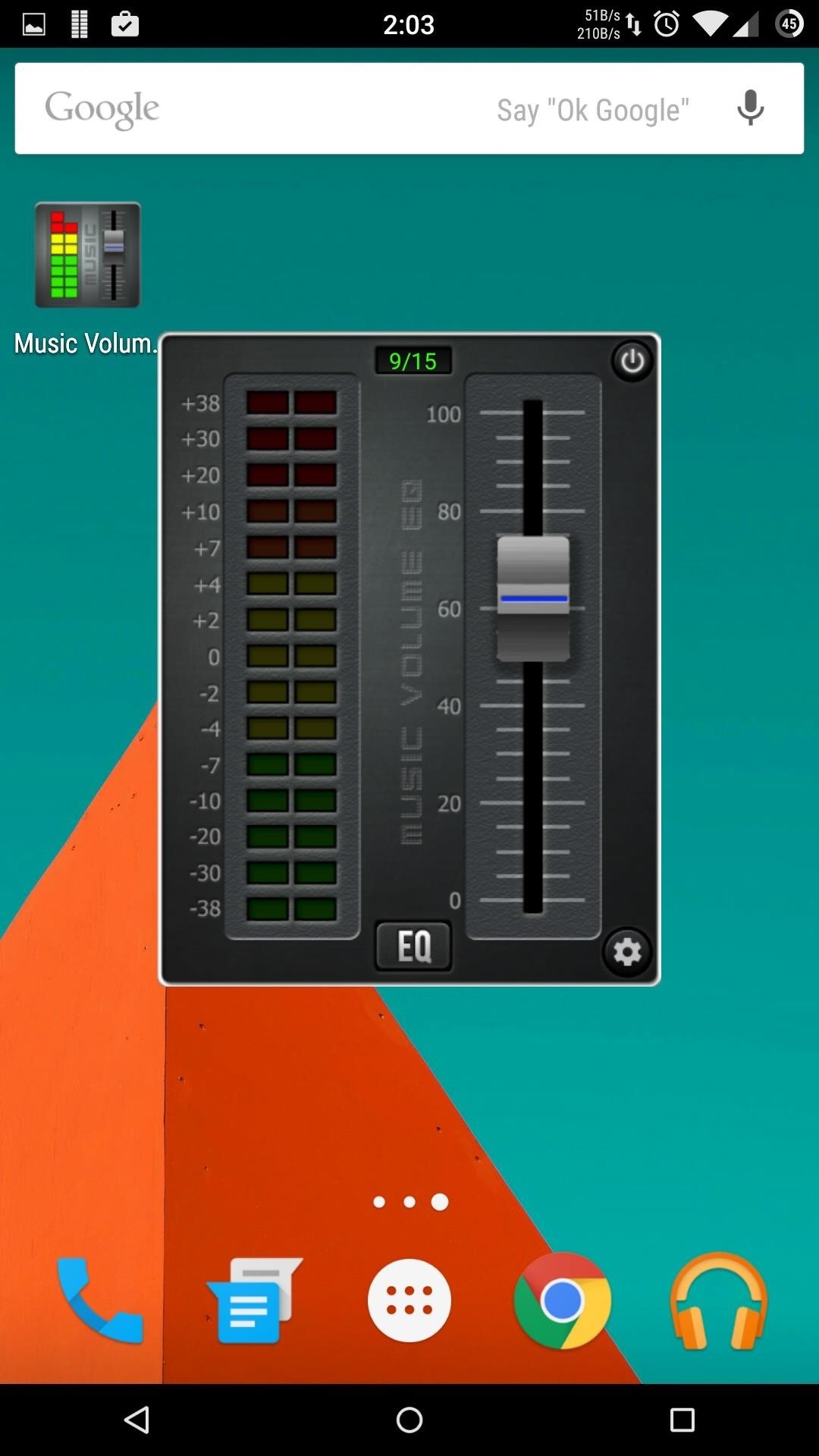
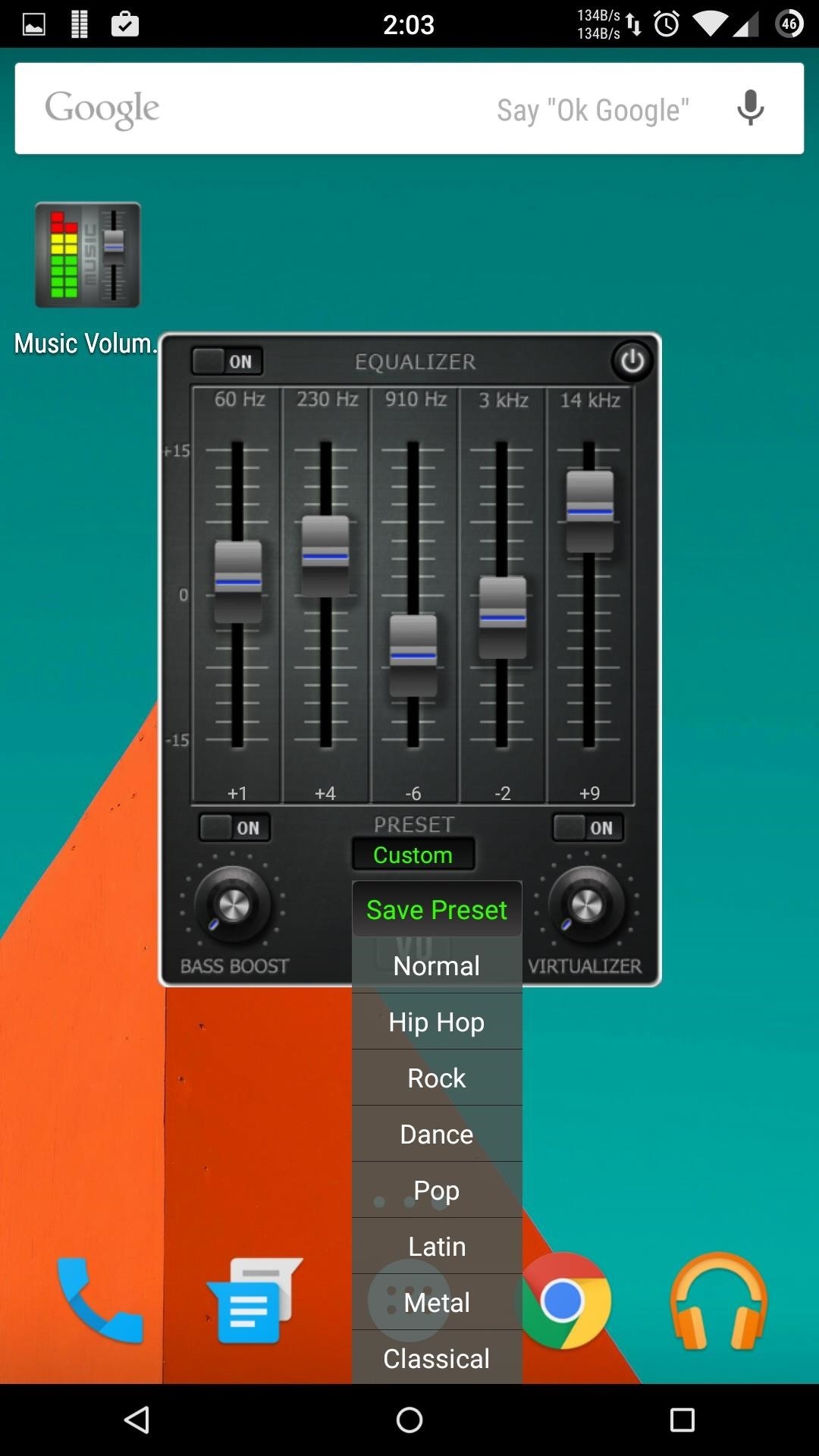
# 3 ViPER4Android (требуется рут)
Безусловно, наиболее продвинутым вариантом в этом обзоре является ViPER4Android от ViPER’s Audio.Для получения полных инструкций по установке ознакомьтесь с моим руководством с использованием HTC One или руководством Dallas с использованием Nexus 5, но знайте, что ViPER4Android требует root-доступа.
Инструкции показаны на Nexus 5.
С V4A вы получите множество опций, от настройки эквалайзера до загрузки сэмплов импульсной характеристики (IRS), которые позволяют имитировать звуковой стиль любых эквалайзеров высокого класса, таких как BoomSound от HTC и Dolby Audio.
Инструкции показаны на HTC One.файлов IRS обычно создаются пользователем, но компания ViPER Audio создала собственный пакет образцов с 74 предварительно настроенными параметрами. После загрузки файлов ZIP разархивируйте их и поместите извлеченные файлы в папку / sdcard / ViPER4Android / Kernel / . Вам нужно будет создать папку «Kernel», если вы устанавливаете V4A впервые; для этого вы можете использовать один из рекомендованных нами файловых обозревателей.
Теперь все, что вам нужно сделать, это открыть V4A, включить Convolver и выбрать файл IRS, который вы хотите использовать.Если параметр «Свертка» недоступен, коснитесь меню переполнения, выберите «Параметры пользовательского интерфейса» и установите для него значение «Эксперт».
Если вы решите переключиться на другой аудио мод, вам нужно будет удалить V4A, что можно сделать через меню переполнения, выбрав «Удалить драйвер».
# 4 AudioFX (требуется рут)
MaxxAudio, также известный как AudioFX, уже довольно давно используется на Android, но из-за проблем с лицензированием он был эксклюзивным только для нескольких производителей. Но эксклюзивность никогда не бывает постоянной в мире Android, и благодаря sorlaz у нас теперь есть работающий порт, который может работать как на KitKat, так и на Lollipop.
Чтобы установить AudioFX, вам необходимо загрузить соответствующий ZIP-архив для вашего устройства сверху, а затем прошить его через собственное восстановление. После этого вы увидите приложение AudioFX в панели приложений. Вы заметите те же настройки эквалайзера, которые доступны во всех наших предыдущих приложениях, но внизу есть несколько дополнительных настроек.
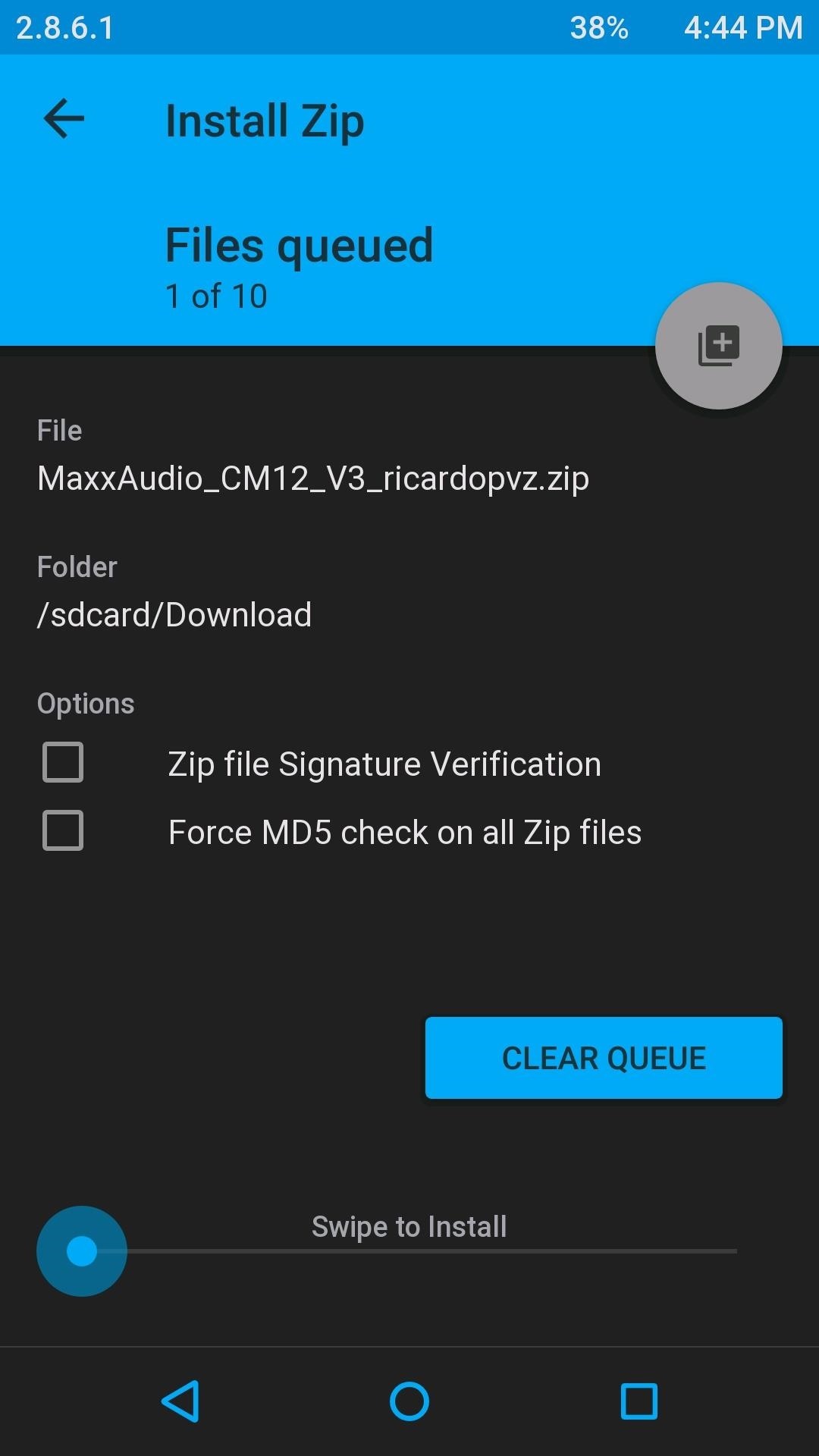
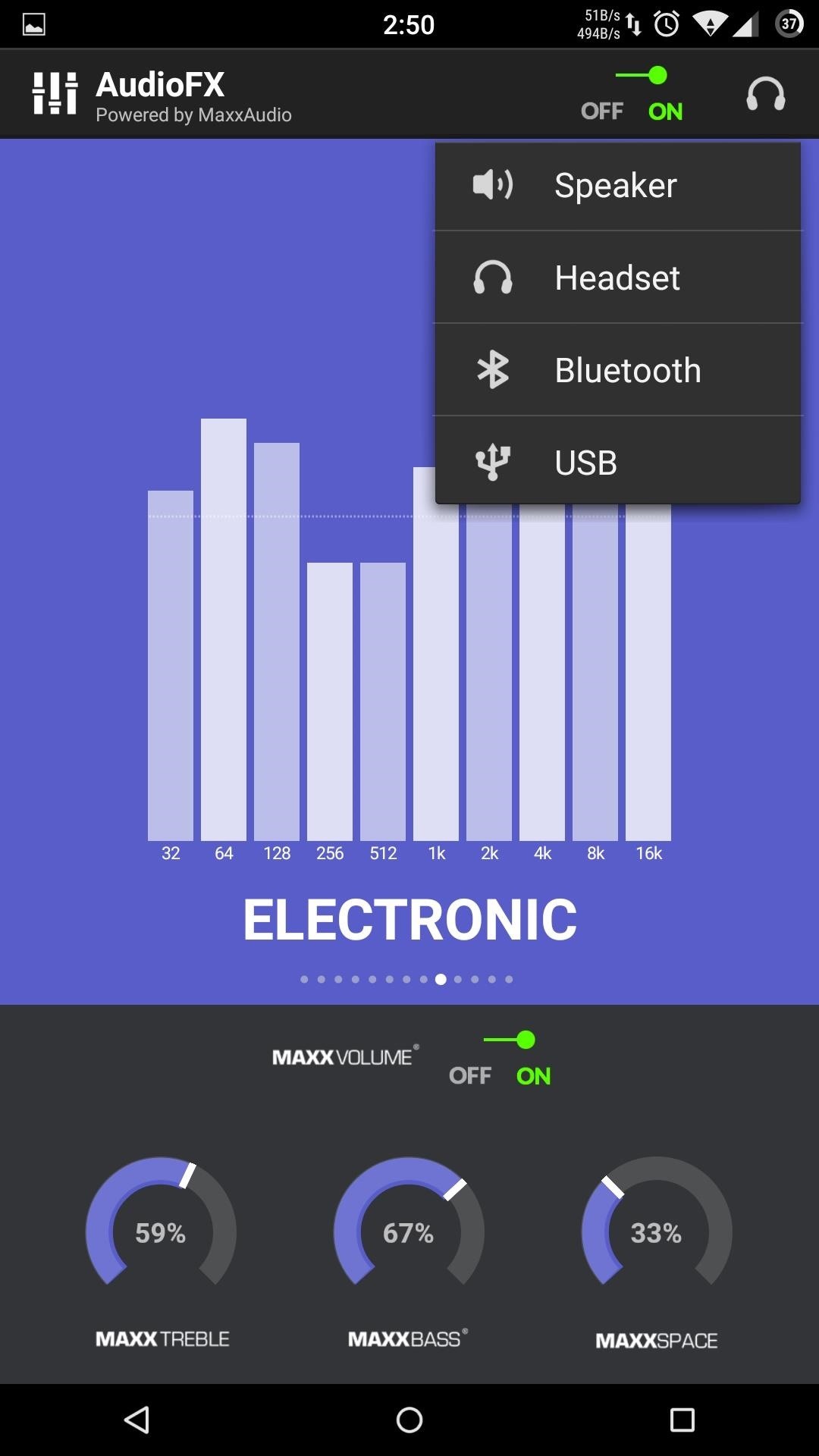
MaxxBass и MaxxTreble говорят сами за себя, поэтому вы можете настроить эти уровни по своему вкусу. Однако MaxxSpace, доступный только через наушники, Bluetooth и USB, добавляет к вашему аудио эффект объемного звука, который может дать вам ощущение прослушивания живого выступления.
Чтобы отключить MaxxAudio, все, что вам нужно сделать, это установить ползунок в верхней части приложения в положение «Выкл.».
# 5 Dolby Atmos (требуется рут)
Я также рассмотрел Dolby Atmos в предыдущем руководстве, поэтому обязательно ознакомьтесь с ним, чтобы получить полное представление обо всех его функциях.
Инструкции, показанные на HTC One.
По большей части вы получите тот же опыт, что и ViPER4Android, но с более упрощенным ощущением, как MaxxAudio. И, как и оба этих приложения, Dolby Atmos требует root-доступа, поскольку вам нужно будет прошить его ZIP-файл через TWRP.
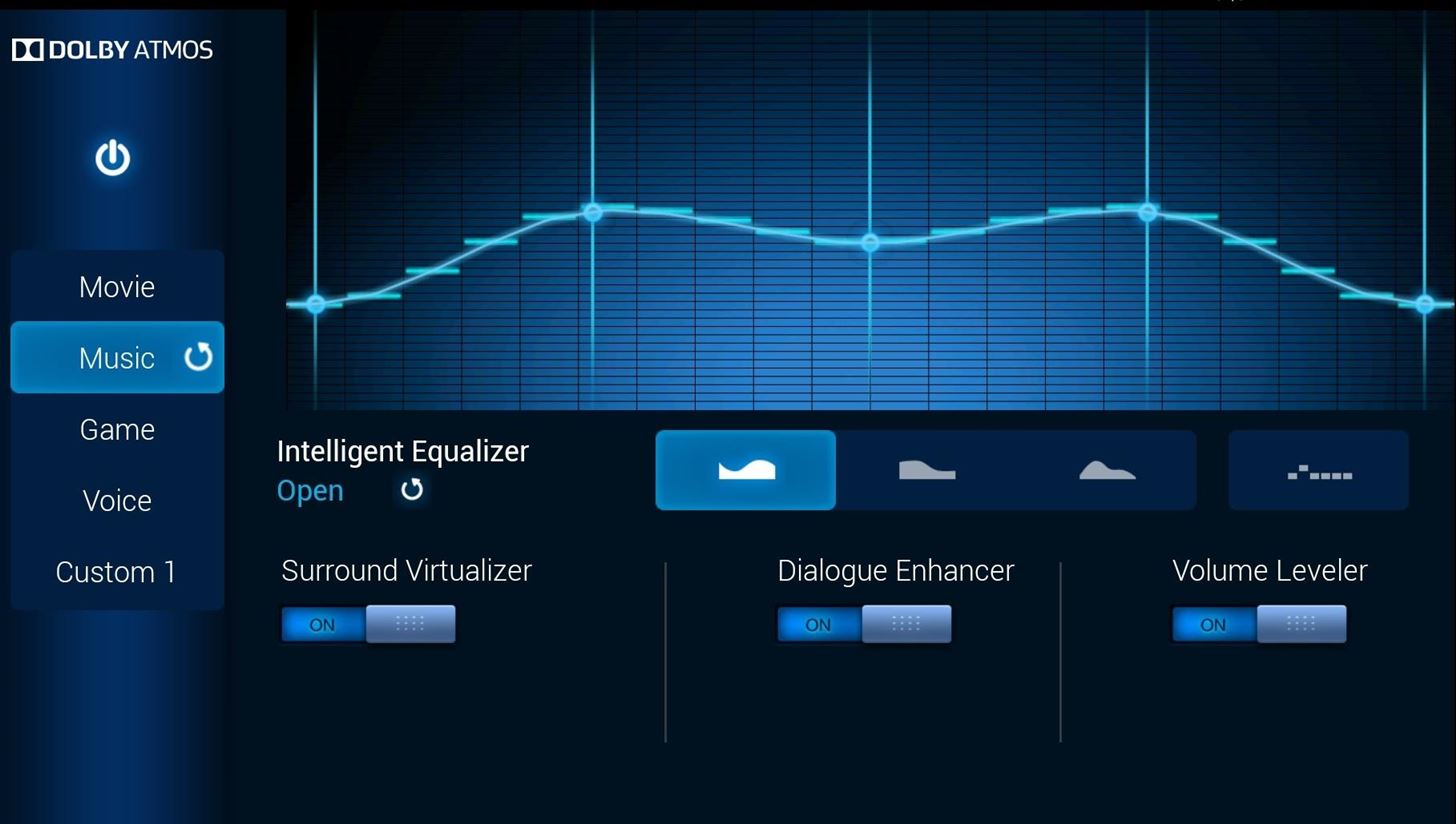
И победитель …
В конце концов, аудио мод, которым вы пользуетесь, зависит от вашего личного вкуса, но мой явный победитель — ViPER4Android . Огромное количество дополнительных функций в сочетании с возможностью загружать различные звуковые профили через файлы IRS делают его явным победителем для опытного пользователя Android, такого как я.
Но, если у вас нет рут-доступа на вашем устройстве, я бы предложил использовать Noozxoide EIZO-rewire PRO . Независимо от того, какой путь вы выберете, вы обязательно сразу заметите улучшение звука на вашем Android-устройстве.
Следите за Android Hacks в Facebook и Twitter или Gadget Hacks в Facebook, Google+ и Twitter, чтобы получить больше советов по Android.
Обеспечьте безопасность подключения без ежемесячного счета . Получите пожизненную подписку на VPN Unlimited для всех своих устройств при единовременной покупке в новом магазине Gadget Hacks Shop и смотрите Hulu или Netflix без региональных ограничений.
Купить сейчас (80% скидка)>
Изображение на обложке через Нореббо ,5 простых способов улучшить качество звука в телефоне
«Задача наших смартфонов — выдавать звук для самых разных задач, от музыки и фильмов до игр. Однако эти устройства «на все руки» не обязательно являются специалистами по аудио.
Независимо от качества звука вашего телефона, вы можете сделать несколько вещей, чтобы его улучшить. Итак, вот как убедиться, что ваш смартфон упаковывает оптимальный звук.
Повысьте качество потоковой передачи музыкального приложения
Выбранное вами музыкальное приложение может не выводить звук так хорошо, как могло бы.Многие службы по умолчанию будут использовать более низкое качество, чтобы обеспечить ограниченные тарифные планы и неравномерное покрытие мобильной связи.
Если вас не беспокоит ни одна из этих вещей, вы можете повысить качество в меню настроек приложения для легкого усиления звука.
В приложении Spotify перейдите в «Настройки»> «Качество музыки» и установите «Очень высокое», что повысит качество до эквивалента 320 кбит / с.
Пользователи iPhoneв Apple Music должны зайти в «Настройки»> «Музыка»> «Мобильные данные» и убедиться, что переключатель «Высококачественная потоковая передача» установлен в положение «Вкл.».Пользователям Android необходимо зайти в само приложение, перейти в «Настройки»> «Сотовые данные» и установить переключатель «Высокое качество в сотовой сети» в положение «Вкл.».
ПользователиGoogle Music должны зайти в меню настроек в приложении, затем прокрутить вниз и выбрать «Качество в мобильной сети» или «Качество потока в мобильной сети» и установить для него значение «Всегда высокое».
Если вы знаете, что прием будет проблемой, загрузите треки, которые хотите послушать, заранее, чтобы обеспечить высокое качество (если у вас есть память на вашем телефоне).
Проверь свой случай
Это, пожалуй, самая простая проверка из всех, но потенциально самая преобразующая для очень многих людей. Чехол для телефона мешает выводить звук на телефоне?
Многие защитные чехлы сторонних производителей не совсем подходят для телефонов так плотно и эффективно, как должны, а некоторые частично закрывают внешние динамики, что снижает звуковой профиль.
Попробуй. Начните воспроизведение песни через динамики телефона, увеличьте громкость и снимите чехол.Значительно четче звучит? В таком случае вам понадобится новый футляр, желательно тот, который совсем не закрывает динамик.
Если вы не использовали беспроводную связь, такие чехлы также могут нарушить вашу персональную настройку звука, частично заблокировав область вокруг гнезда для наушников.
Ознакомьтесь с нашими руководствами по покупке, чтобы найти лучший чехол для своего телефона
Купите наушники получше
Это может стать для вас сюрпризом, но наушники, которые идут в комплекте с вашим смартфоном за 1000 фунтов стерлингов / 1000 долларов, — отстой.
Даже ведущие производители смартфонов будут сокращать расходы везде, где они могут, и один из самых простых способов сделать это — использовать нестандартное аудиооборудование (см. Также устройства быстрой зарядки).
Таким образом, один из самых простых способов улучшить качество звука вашего смартфона — это заменить некачественные наушники. Будь то простой набор наушников-вкладышей для замены или что-то посильнее, вам не нужно тратить слишком много, чтобы заметить улучшение.
Вы не ошибетесь с Sony WH – 1000XM3 по цене около 330 фунтов стерлингов / 350 долларов США / 500 австралийских долларов, в то время как Audio-Technica ATH-SR5BT обеспечивает звук достойного качества по цене около 120 фунтов стерлингов / 150 долларов США / 210 австралийских долларов.Уменьшите эту цену вдвое, и вы все равно сможете получить хорошо сбалансированный Jabra Move.
Купить портативный ЦАП
Может быть, у вас есть очень хорошие проводные наушники старой школы, но они звучат в вашем телефоне разочаровывающе слабо. Что вам нужно, так это портативный ЦАП (цифро-аналоговый преобразователь).
Микросхемы, управляющие звуком в вашем телефоне, — это компромиссные упражнения. Такие факторы, как портативность и энергоэффективность, а также необходимость вывода различных типов звука неизбежно приводят к компромиссу между силой и качеством звука.
Внешние ЦАПбывают разных форм и размеров, но все они служат для повышения уровня звука вашего телефона до уровней, более соответствующих тому, что изначально задумывали создатели музыки, и если у вас очень хороший набор наушников, особенно с с высоким импедансом, разница может быть действительно невероятной.
Итак, какой портативный ЦАП выбрать? Мы очень высоко оцениваем iFi xDSD и Chord Mojo за безупречное качество звука, Audioquest Dragonfly за его портативность, а Creative Sound Blaster E5 за удобство беспроводной связи.
Загрузить приложение EQ
Купить совершенно новое устройство размером с телефон (а часто и по цене телефона) и таскать его с собой, конечно, является довольно крайним решением. Но вы также можете настроить существующий вывод вашего телефона по своему вкусу.
Не все телефоны или музыкальные приложения включают эквалайзер, но можно загрузить специальное приложение для эквалайзера, которое сделает это за вас.
Подобные эквалайзеру и эквалайзеру + на iPhone и эквалайзеру громкости музыки и эквалайзеру на Android позволяют настроить вывод звука на устройстве для получения более теплого, басовитого или легкого звука.
Пользователи iPhoneв Apple Music также должны отметить наличие встроенной функции эквалайзера. Просто зайдите в «Настройки»> «Музыка»> «Эквалайзер» и настройте, пока не получите звуковой профиль, который звучит как музыка для ваших ушей ».
Источник: Техрадар
,Самый простой способ повысить качество звука на любом устройстве Android «Android :: Gadget Hacks
Когда вы думаете о высококачественной музыке, ваш телефон — не первое, что приходит вам в голову, даже несмотря на то, что 68% владельцев смартфонов в США транслируют музыку ежедневно. Большинство из нас терпимо относится к качеству звука наших устройств просто потому, что музыка — это то, без чего мы не можем жить, но мы не должны иметь , чтобы мириться с низким качеством, а, как оказалось, мы этого не делаем.
Качество звука в телефоне определяется двумя факторами: программным и аппаратным. По большей части вы застряли с оборудованием, которое OEM-производитель решает включить в ваш телефон. Но когда дело доходит до программного обеспечения, существует более десятка способов улучшить качество звука, таких как использование эквалайзеров, таких как ViPER4Android, кодеков, таких как aptX для Bluetooth, и модифицированных аудиобиблиотек.
Здесь в игру вступает аудиомод Ainur NERO от разработчика UltraM8. UltraM8 не стал перехватывать аудиосигнал с помощью эквалайзеров и сразу удалил весь стандартный API аудио для Android, часть программного обеспечения вашего телефона, которая определяет, как обрабатывается обработка звука.Это означает, что после прошивки NERO звук будет поступать непосредственно на цифро-аналоговый преобразователь (ЦАП) вашего телефона, что значительно повысит качество звука и даже выходную громкость.
Не пропустите: 4 лучших телефона для меломанов и аудиофилов
Требования
Шаг 1: Загрузите ZIP
Мы будем использовать универсальный мод, поскольку он прост и разработан для работы со всеми устройствами Android. Отменить его даже легко, если вы чувствуете, что мод не для вас, поскольку все, что вам нужно сделать, это восстановить резервную копию NANDroid.Итак, для начала нажмите следующую ссылку, чтобы загрузить Ainur NERO ZIP на свой телефон или планшет.

Шаг 2: Прошивка ZIP в TWRP
После того, как вы загрузили файл, перезагрузитесь в TWRP и нажмите кнопку «Установить», затем перейдите в папку Download и выберите Ainur NERO.zip . Оттуда просто проведите ползунком в нижней части экрана, чтобы подтвердить вспышку, после чего ваш телефон автоматически перезагрузится после завершения установки.
Когда вы вернетесь, вы должны сразу заметить существенный скачок качества звука, и это относится ко всем приложениям.Возможно, лучшая часть этого мода заключается в том, что его можно использовать вместе с эквалайзерами, такими как ViPER4Android и Dolby Atmos, что позволит вам точно настроить аудиосигнал, отправляемый на ваши наушники с ЦАП.
Не пропустите: установите ViPER4Android на свой LG V20 для лучшего качества звука
Обеспечьте безопасность подключения без ежемесячного счета . Получите пожизненную подписку на VPN Unlimited для всех своих устройств при единовременной покупке в новом магазине Gadget Hacks Shop и смотрите Hulu или Netflix без региональных ограничений.
Купить сейчас (80% скидка)>
Обложка с Unsplash / PexelsСкриншоты Кевина М./Gadget Hacks ,






 Использование патчей
Использование патчей

Ваш комментарий будет первым